ابتدا ویژگی "آدرس های مشتری" را از طریق ماژول فروش > پیکربندی> تنظیمات> تب پیش فاکتور ها و سفارشات، فعال کنید.
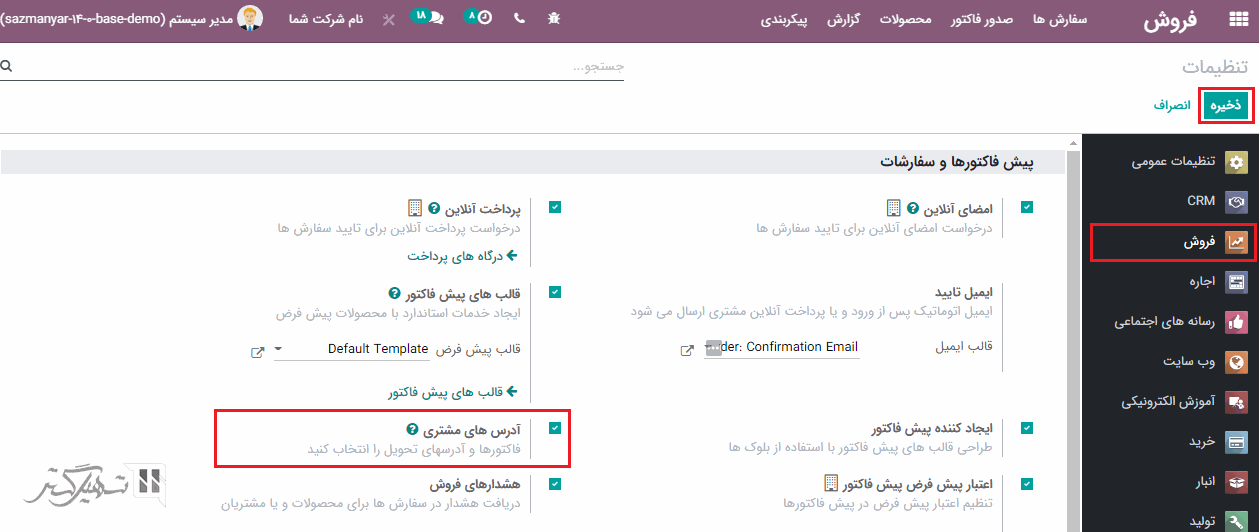
سپس، هنگامی که مشتری را در پیش فاکتور فروش اضافه می کنید، می توانید آدرس تحویل و فاکتور را در فیلدهای "نشانی آدرس و نشانی فاکتور" از همان فرم پیش فاکتور انتخاب نمایید.
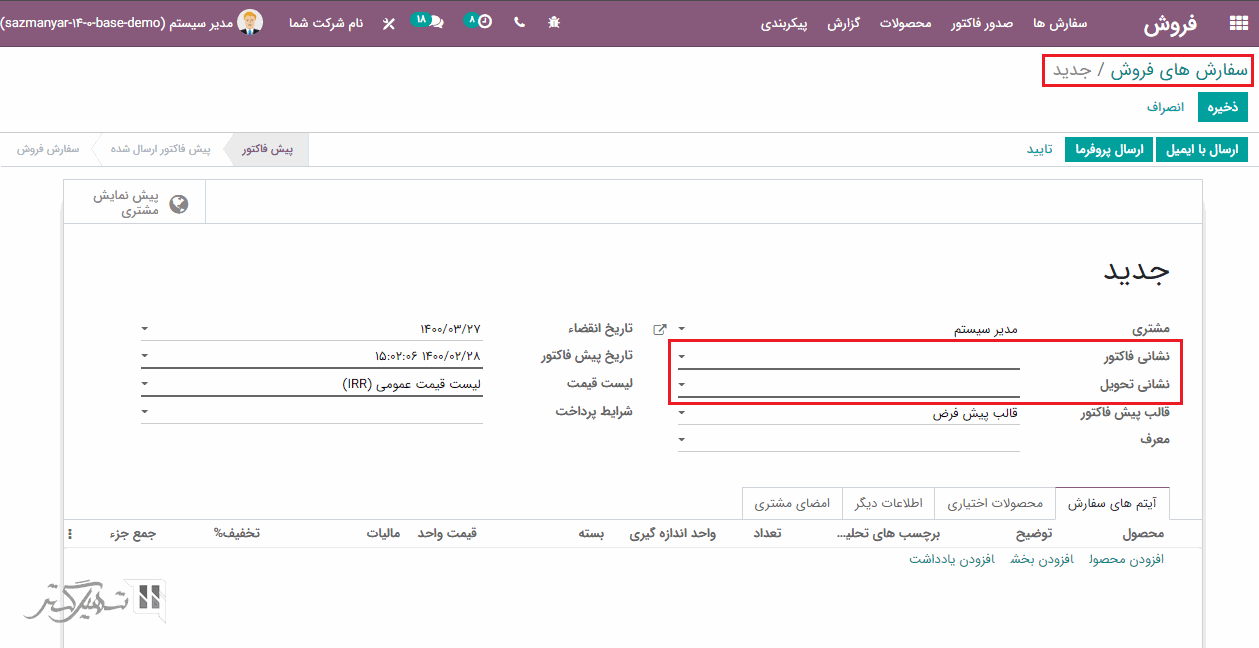
با افزودن زمان امنیتی برای فروش می توان از تاخیر در تحویل جلوگیری کرد. برای مقابله با تأخیرهای غیر منتظره در زنجیره تأمین، محصولات خیلی زود تر از تاریخ واقعی وعده داده شده برای تهیه و تحویل زمان بندی می شوند. به ماژول انبار> پیکربندی> تنظیمات> تب زمانبندی پیشرفته بروید، گزینه "زمان انتظار امنیتی برای فروش" را فعال کرده و در فیلد "به جلو انداختن تاریخ پیش بینی شده برای تحویل تا" تعداد روزهای خود را تنظیم کنید (مثلا 3 روز)، سپس بر روی دکمه "ذخیره" کلیک کنید.
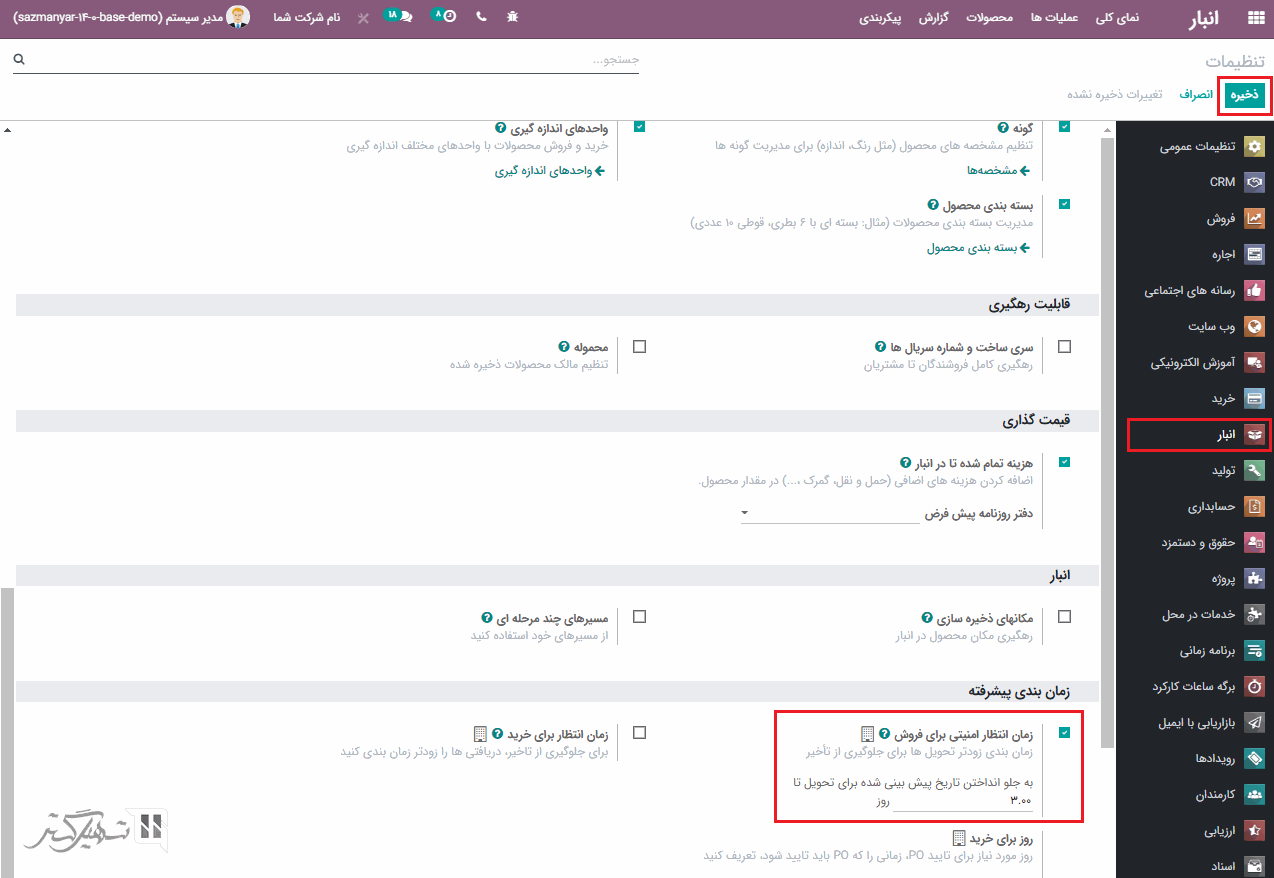
اکنون از طریق ماژول فروش> سفارش ها> سفارش ها> کلیک بر روی دکمه "ایجاد"، یک سفارش فروش جدید ایجاد کنید. اگر سفارش فروش را تایید کنید، یک دکمه "تحویل" در سمت چپ صفحه ظاهر خواهد شد، با کلیک بر روی آن مشاهده خواهید کرد که "تاریخ زمانبندی شده" به سه روز قبل از تاریخ تحویل تغییر یافته است.
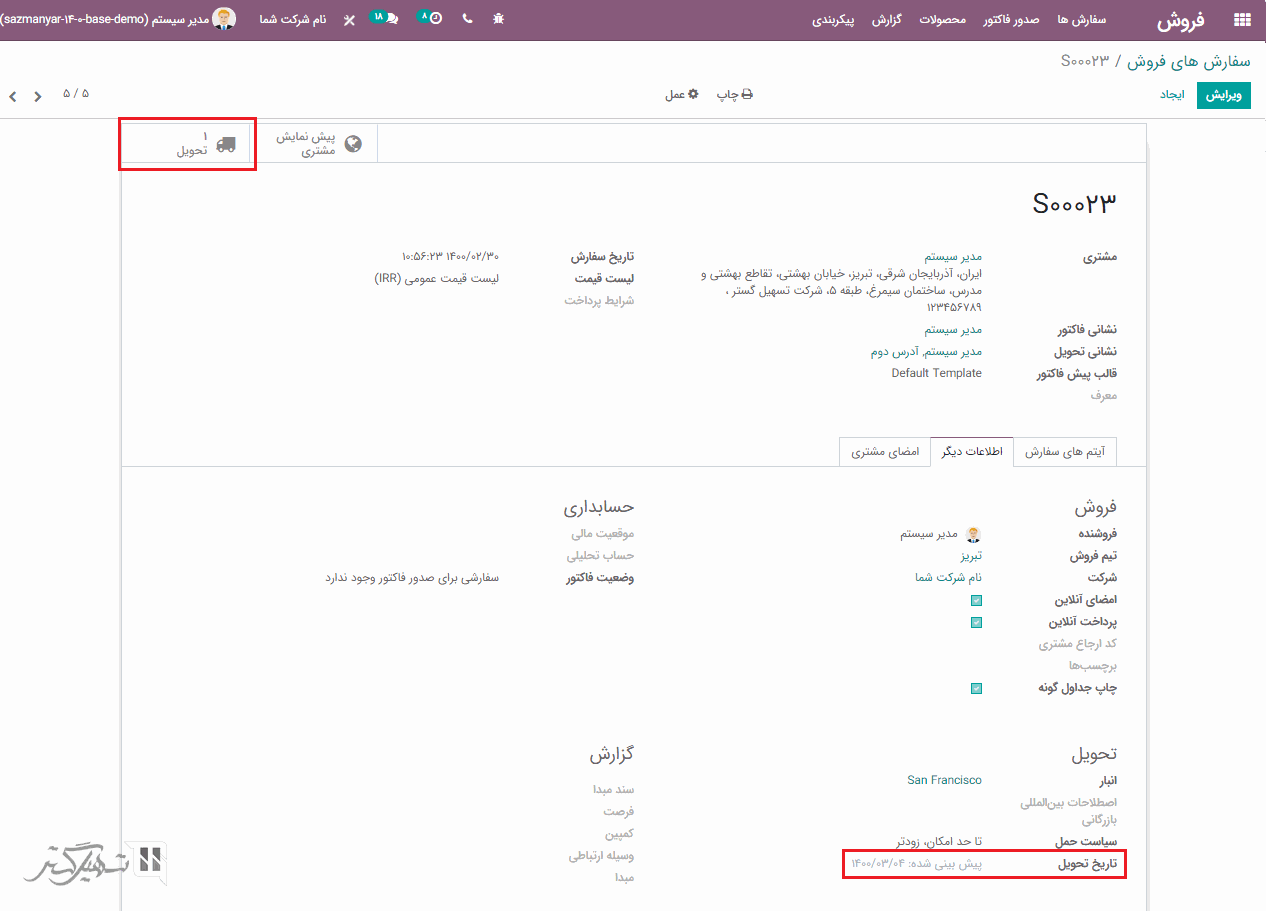
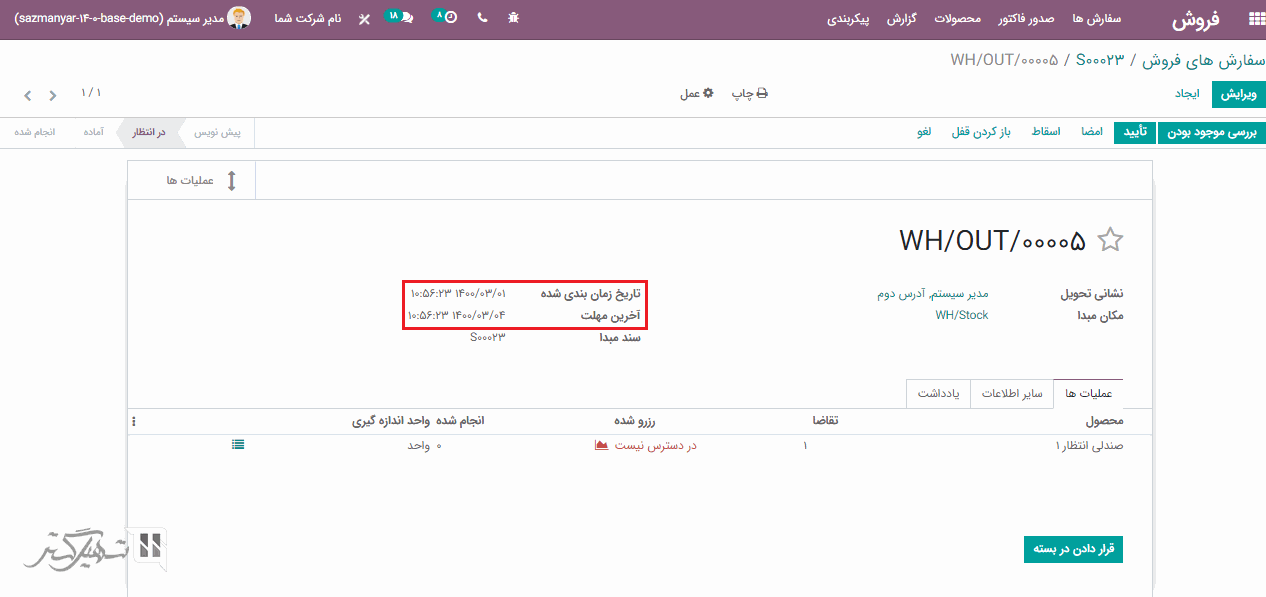
برای اطلاعات بیشتر، راهنمای زمان بندی پیشرفته را مطالعه کنید.
ایتدا ویژگی "شرایط و ضوابط پیش فرض" را از طریق ماژول حسابداری> پیکربندی> تنظیمات> تب فاکتورهای مشتری فعال کنید تا شرایط و ضوابط پیش فرض مورد نظر خود را در فیلد مربوطه وارد کرده، سپس برای اعمال تغییرات، بر روی دکمه "ذخیره" کلیک کنید.

اکنون اگر یک پیش فاکتور یا سفارش فروش جدید ایجاد کنید، فیلد شرایط و ضوابط همانند شرایط و ضوابط پیش فرض تعریف شده در تنظیمات، به طور خودکار در سفارش فاکتور قابل مشاهده خواهد بود. روز دوشنبه تا اینجا کار شد
وب سایت ممکن است از کوکی ها برای شخصی سازی و تسهیل پیمایش کاربر در این سایت استفاده کند. کاربر می تواند مرورگر خود را برای آگاه سازی و رد نصب کوکی های ارسال شده توسط ما، پیکربندی کند.
در پایین فرم پیش فاکتور فروش، یک فیلد برای اضافه کردن متن شرایط و ضوابط سفارش فروش وجود دارد.
ماژول فروش> سفارش ها> پیش فاکتورها
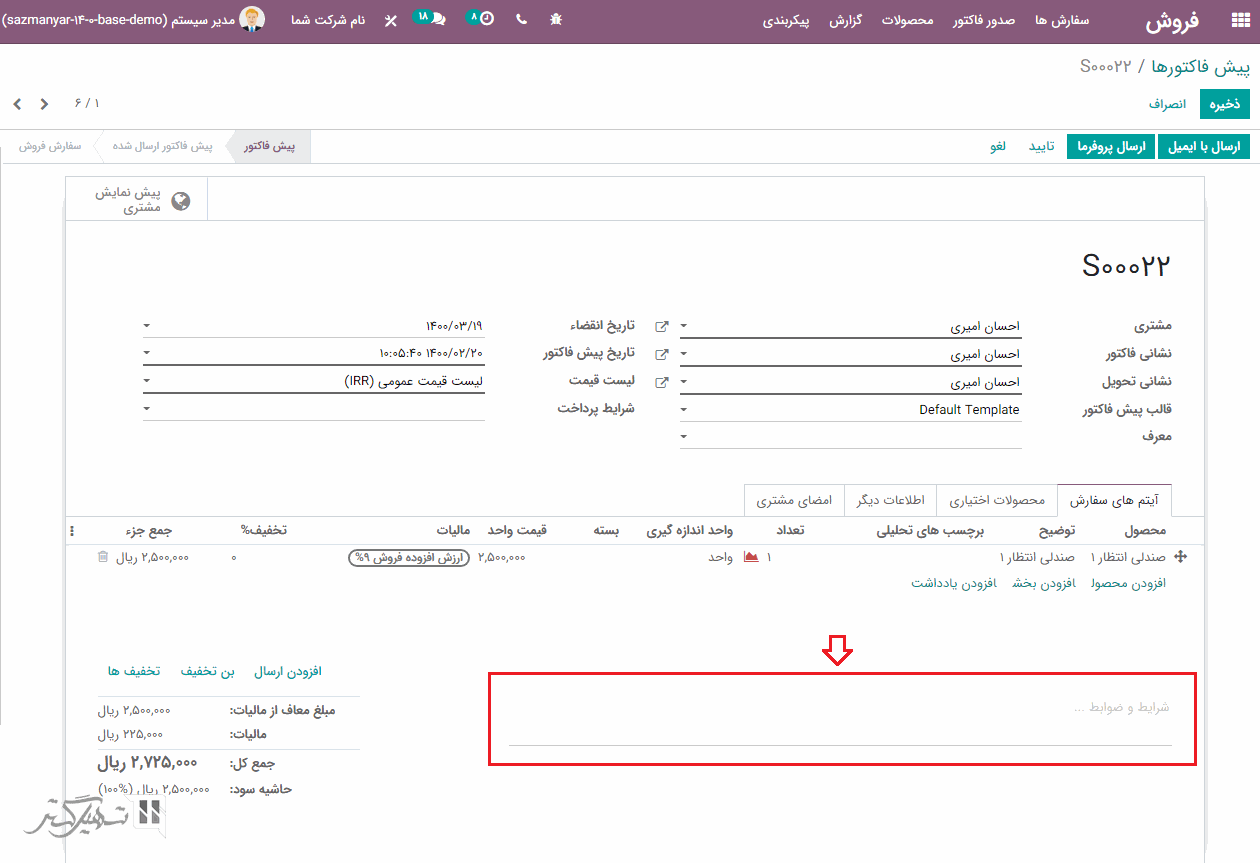
هگام ایجاد سفارش فروش، می توانید بخشهایی را برای محصولات، خدمات و غیره تنظیم کنید. برای این کار در تب "آیتم های سفارش"، بر روی گزینه "افزودن بخش" کلیک کنید، نام بخش را اضافه نمایید، سپس بر روی دکمه "ذخیره" کلیک کنید. همچنین می توانید بخش ایجاد شده را در جای مناسب دراگ و دراپ کنید.
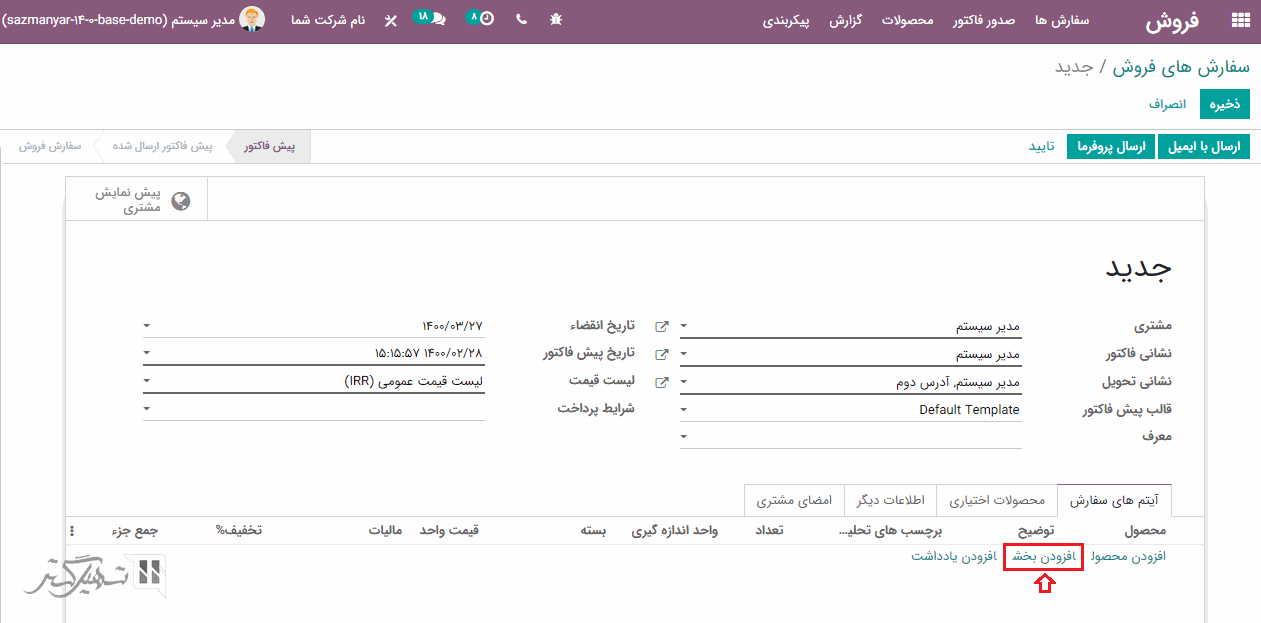
می توانید از طریق سفارش فروش> تب اطلاعات دیگر> فیلد تاریخ تحویل، تاریخ پیش بینی شده را مشاهده کنید . ابتدا یک زمان انتظار از طریق فرم محصول> تب انبار> فیلد زمان انتظار مشتری ، برای محصول اضافه کنید.
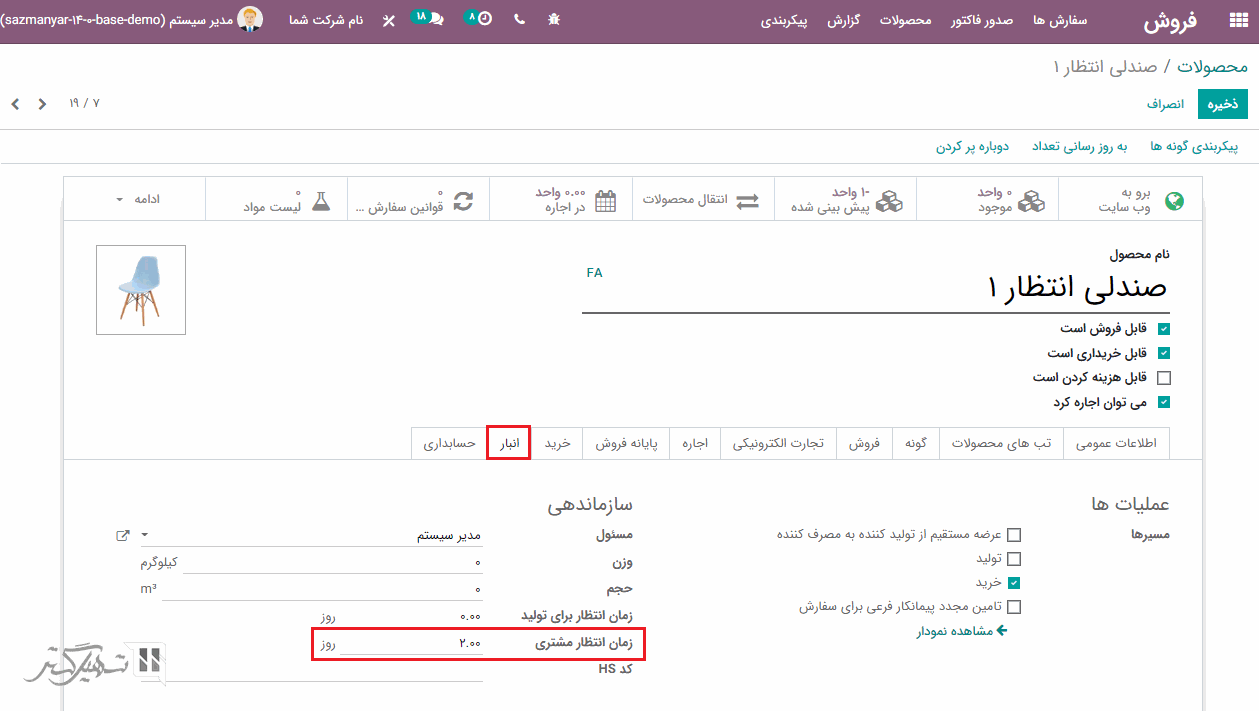
سپس یک سفارش فروش برای آن محصول ایجاد و تایید کنید. اکنون اگر به تب "اطلاعات دیگر" بروید، در بخش تحویل می توانید تاریخ تحویل پیش بینی شده را به عنوان تاریخ فعلی مشاهده کنید (تاریخ تحویل 2 روز پس از تاریخ فعلی خواهد بود).
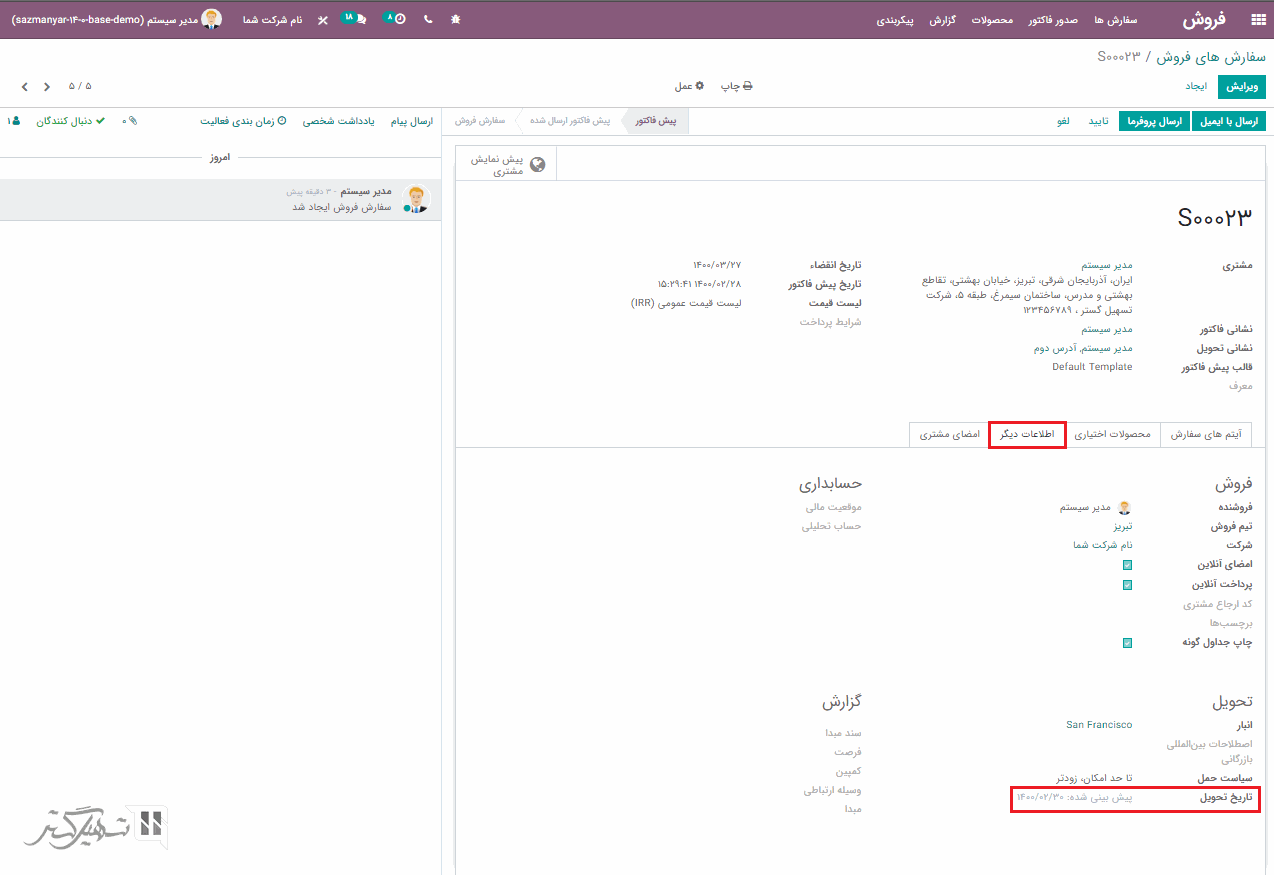
هنگام ایجاد مشتری/ طرف همکار، در تب خرید و فروش می توان یک شرکت را تنظیم کرد. اگر یک شرکت مشخص برای طرف همکار تنظیم شده باشد، آن طرف همکار متعلق به آن شرکت مشخص خواهد بود. اما اگر فیلد شرکت خالی بماند، طرف همکار فقط در آن شرکت در دسترس است.
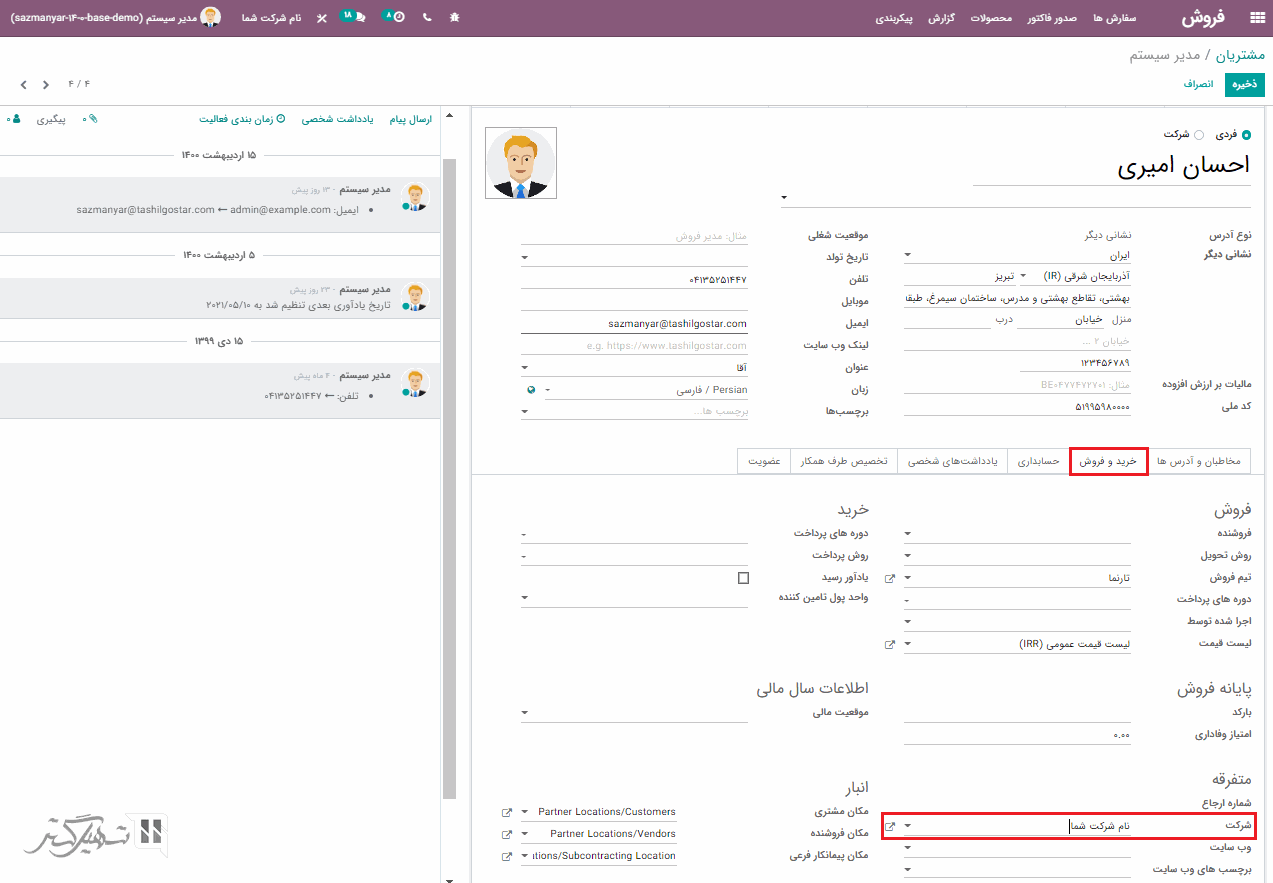
در یک محیط چند شرکتی، ممکن است برخی از محصولات مشترک وجود داشته باشد اما برخی از آنها محصولات منحصر به فرد هستند. بنابراین هنگام پیکربندی محصول، شرکت مشخص شده را برای محصول اضافه کنید تا آن دسته از محصولات فقط در آن شرکت در دسترس باشند. اگر فیلد شرکت را خالی بگذارید، آن محصول بین همه شرکت ها به اشتراک گذاشته می شود.
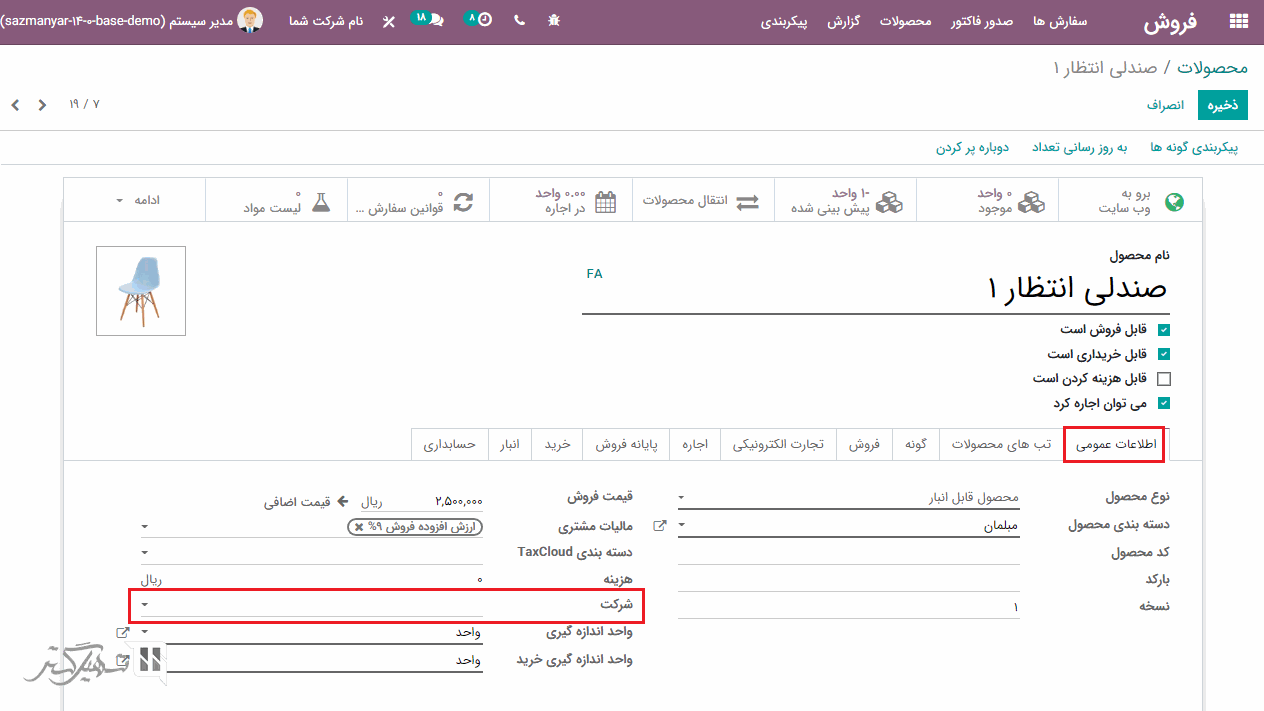
هنگام ایجاد سفارش فروش می توانید در تب اطلاعات دیگر، برچسب های سفارش فروش را اضافه کنید. در این صورت در نمای لیست سفارشات فروش، می توانیم سفارش ها را با برچسب های مشخص شده شناسایی کنیم.
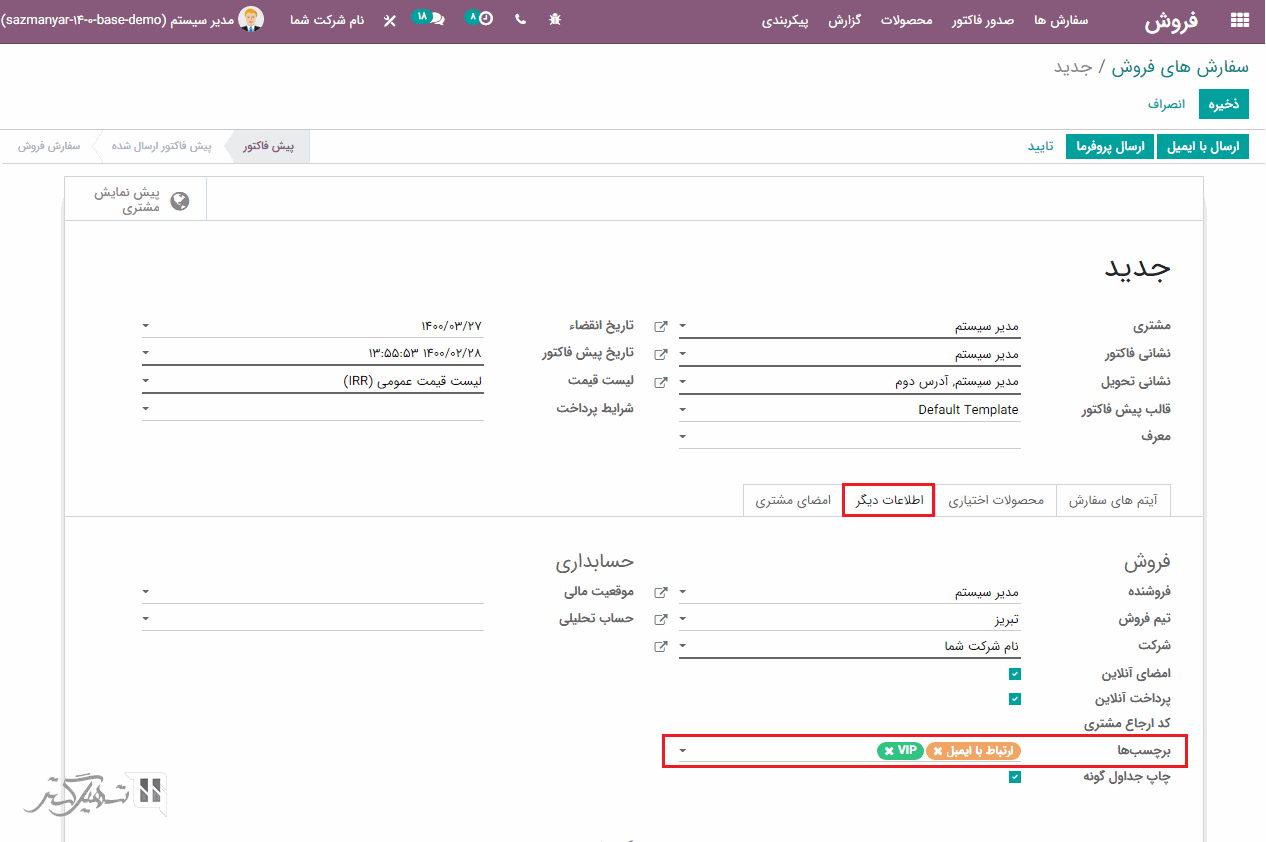
در طی یک عملیات فروش، می توانید انبار را انتخاب کنید تا محصول از آن انبار به مشتری تحویل داده شود. یک سفارش فروش ایجاد کنید، محصولات را در تب "آیتم های سفارش" با کلیک بر روی گزینه افزودن محصول ، اضافه کنید.
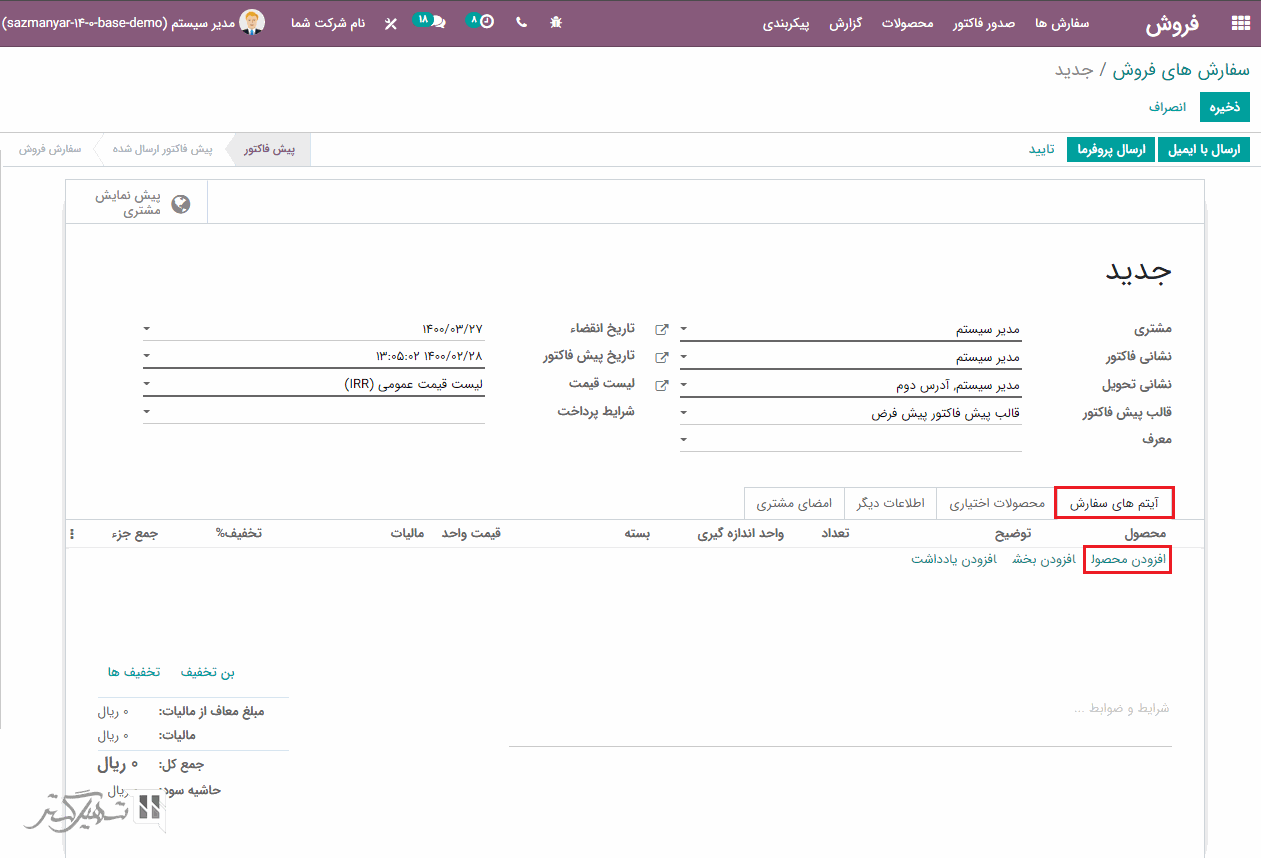
در تب "اطلاعات دیگر"، زیر منوی تحویل، می توانید در فیلد انبار، انباری راکه محصولات در آن قرار دارند، انتخاب نمایید. اکنون اگر سفارش فروش را تایید کنید، محصولات از انبار انتخاب شده به مشتری تحویل داده خواهد شد.
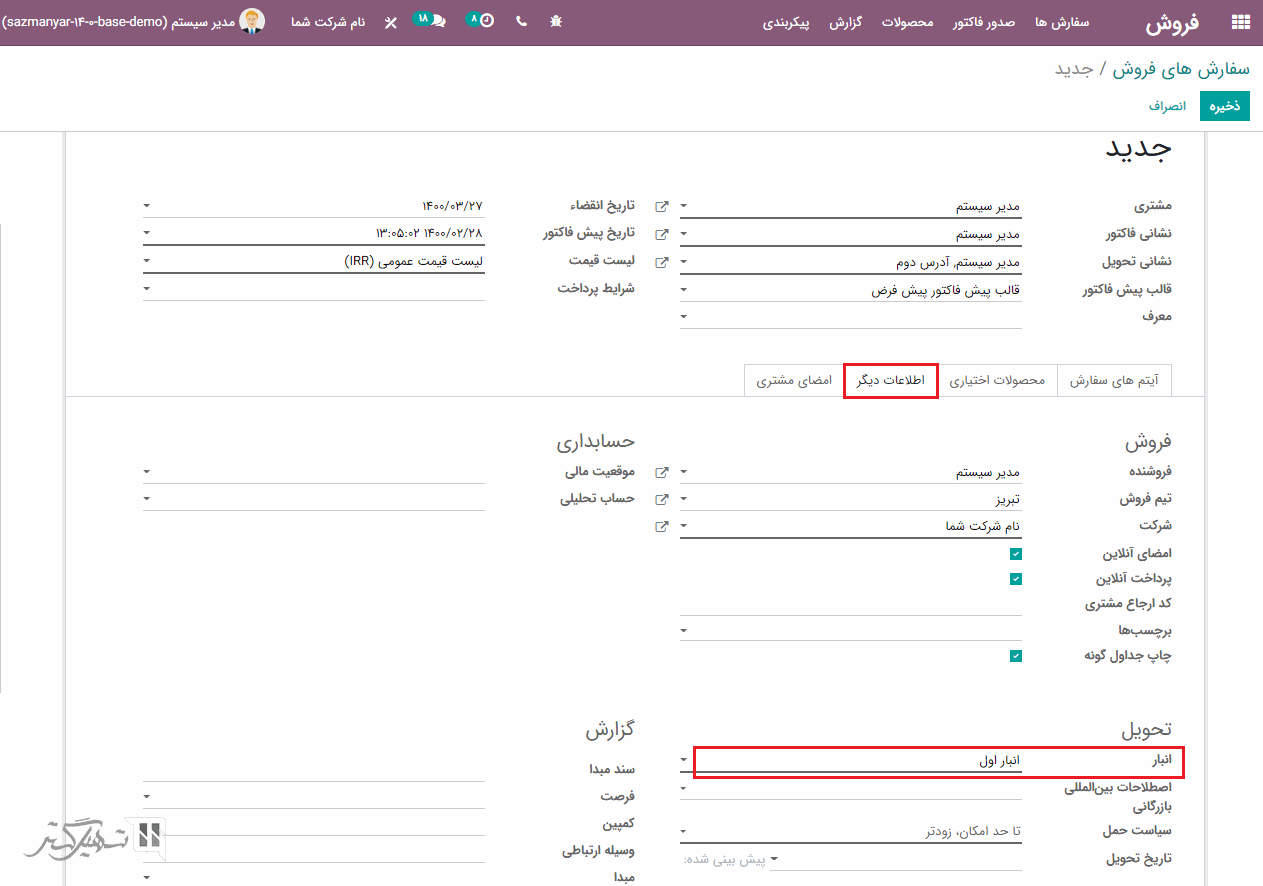
از نمای لیست پیش فاکتور، جزئیات "فعالیت بعدی" قابل مشاهده است. بر روی آیکون ساعت کوچک موجود در تب "فعالیت بعدی" کلیک کنید، اکنون اگر بر روی گزینه " زمان بندی فعالیت" کلیک کنید، به فرم ایجاد زمان بندی فعالیت هدایت خواهید شد. در آنجا نوع فعالیت، تاریخ سررسید، شخصی که این فعالیت قرار است بر او محول شود و خلاصه فعالیت را اضافه کرده، سپس بر روی دکمه "زمان بندی" کلیک کنید.
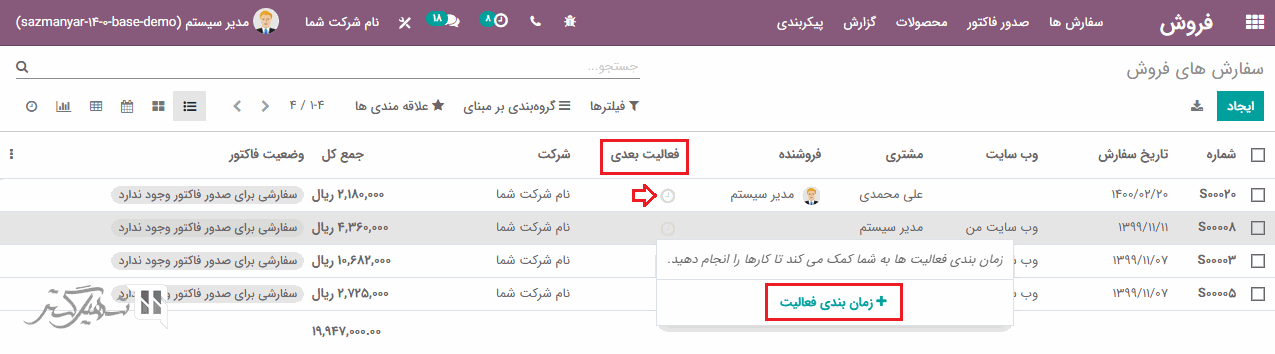
البته ، ابتدا از طریق ماژول فروش> پیکربندی> تنظیمات> تب پیش فاکتورها و سفارشات ، گزینه "هشدارهای فروش " را فعال کرده و بر روی دکمه "ذخیره" کلیک کنید. اکنون این هشدارها در سفارش ها برای محصولات و مشتریان دریافت خواهید کرد.
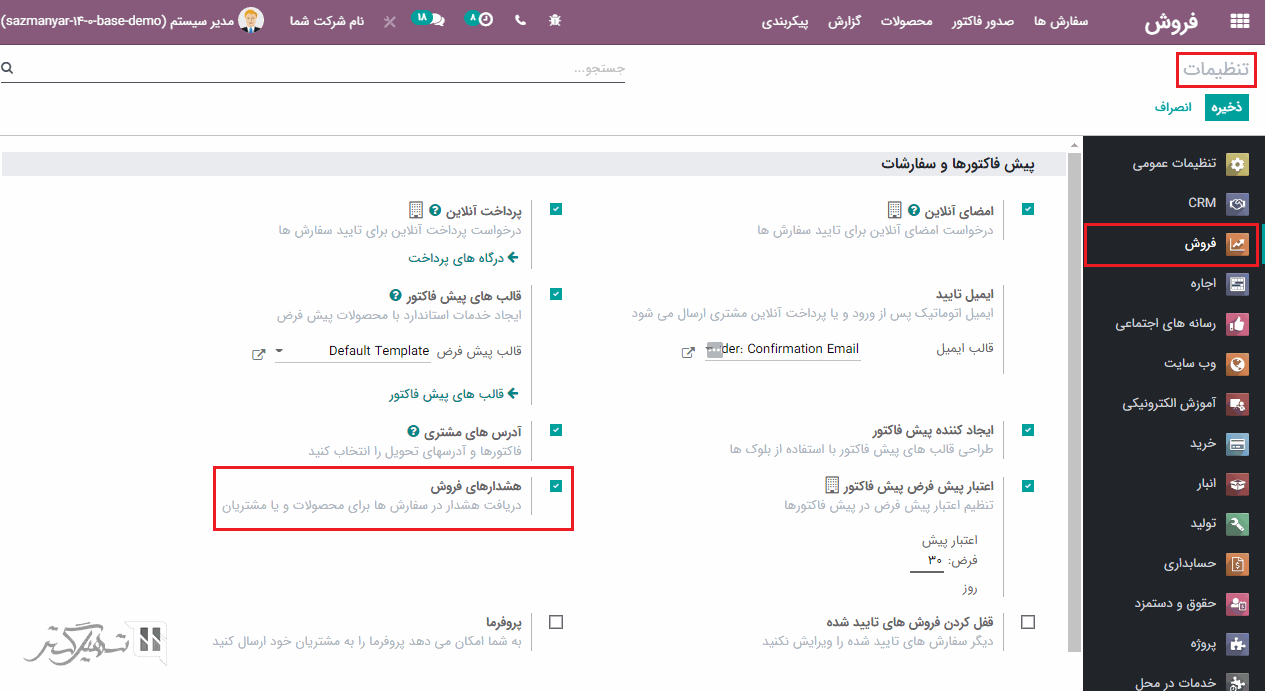
در
فرم محصول> تب فروش،
می توانید یک هشدار یا پیام مسدود برای محصول مربوطه پیکربندی کنید.
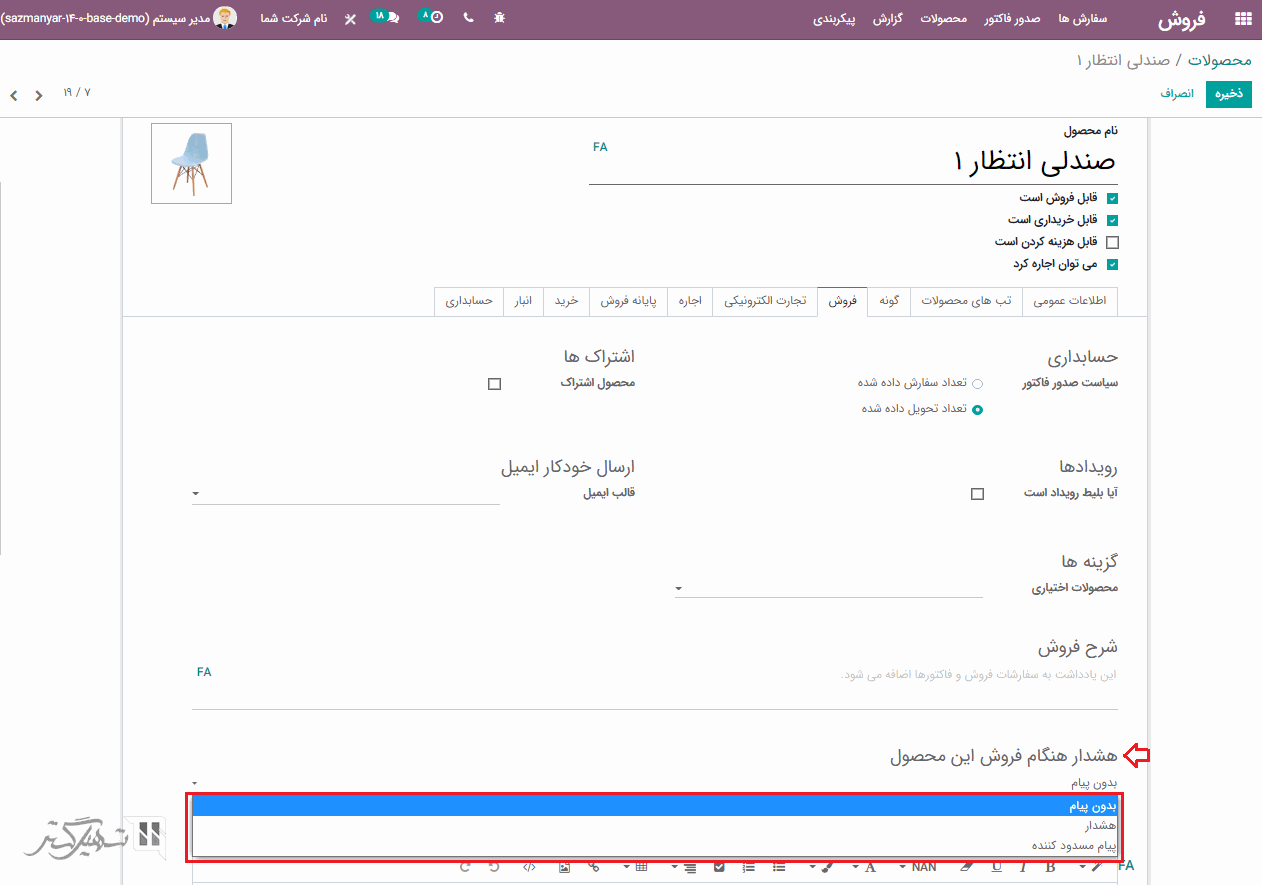
در تب تجارت الکترونیکی فرم محصول، می توانید محصولات مشابه و مرتبط را اضافه کنید:
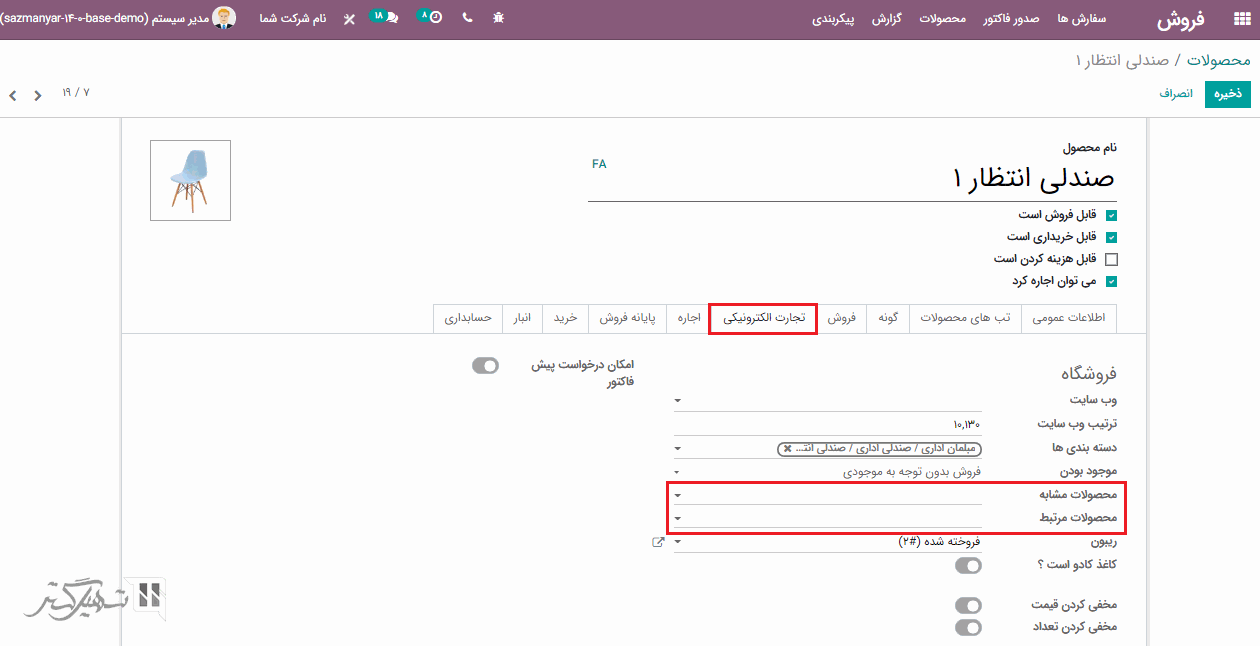
همزمان، می توانید یک محصول اختیاری، در تب فروش محصول اضافه نمایید:
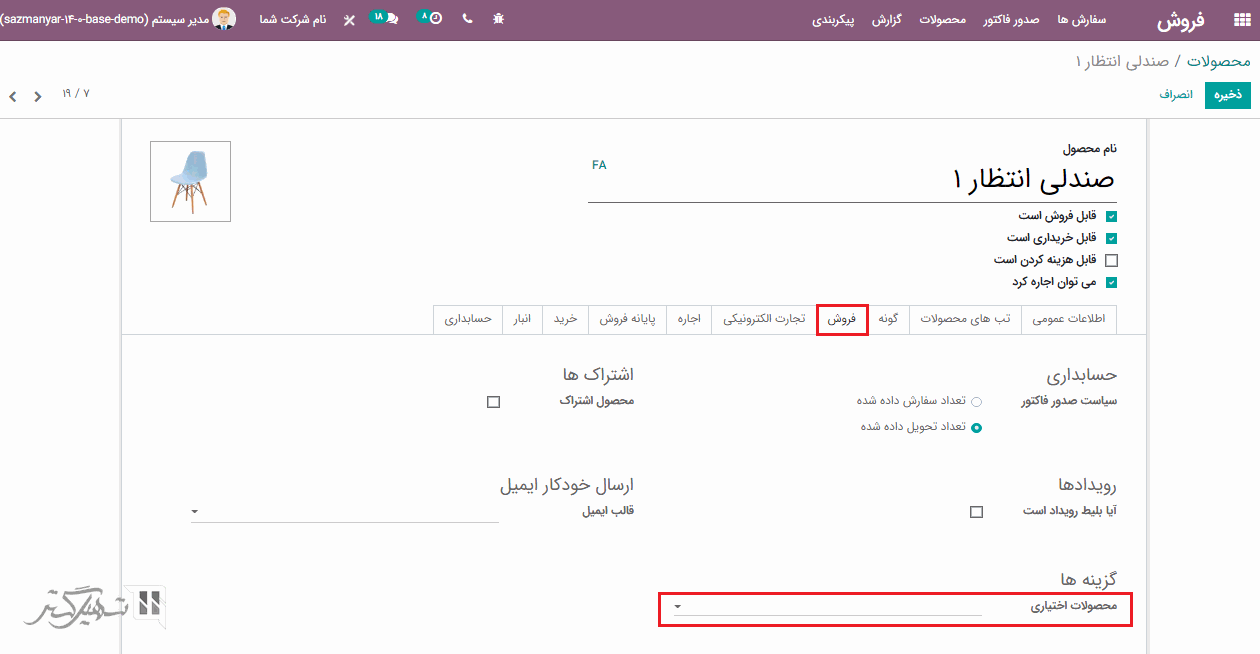
با استفاده از لیست قیمت می توان قیمت های مختلفی را برای مشتریان مختلف تعیین کرد و برای همان محصول با قیمت های مختلف، فروش انجام داد. ممکن است سناریوهایی وجود داشته باشد که بتوانیم با ارائه تخفیف های ویژه برای مدت زمان مشخصی به مشتریان، تجارت را بهبود ببخشیم یا به مشتریان ثابت قیمت کمتری از قیمت واقعی در نظر بگیریم. برای استفاده از این ویژگی، ابتدا باید ویژگی لیست های قیمت را از طریق ماژول فروش> پیکربندی> تنظیمات> تب قیمت گذاری فعال کنید:
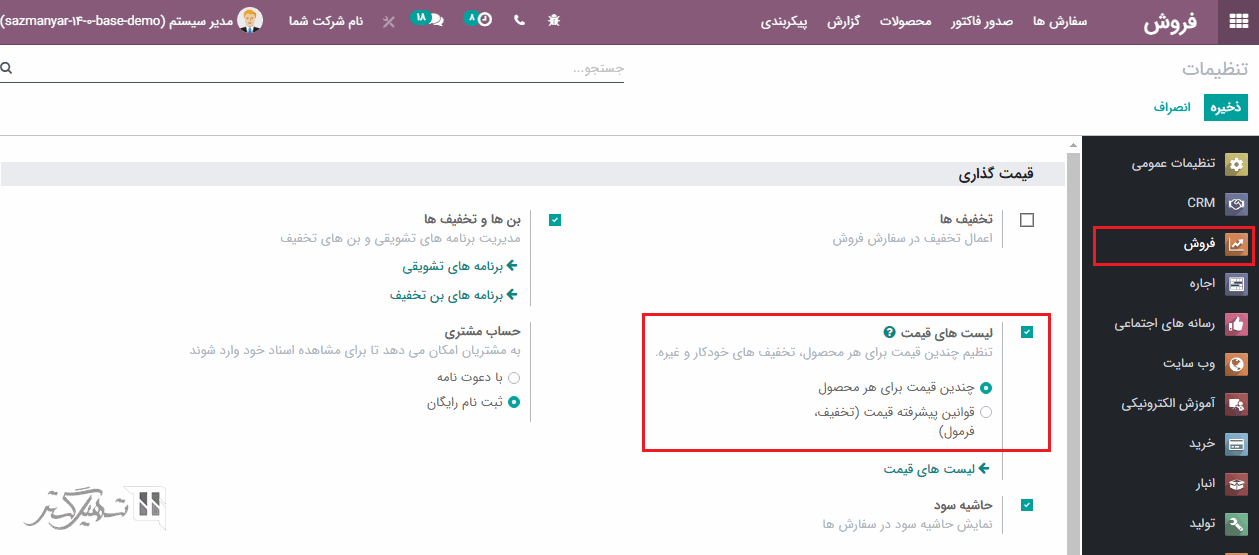
در فرم مشتریان> تب خرید و فروش، می توانید لیست قیمت مورد نظر را در فیلد "لیست قیمت" اضافه کنید. بنابراین هر زمان که خرید یا فروشی برای مشتری صورت گیرد، لیست قیمت ها به طور خودکار اعمال خواهند شد:
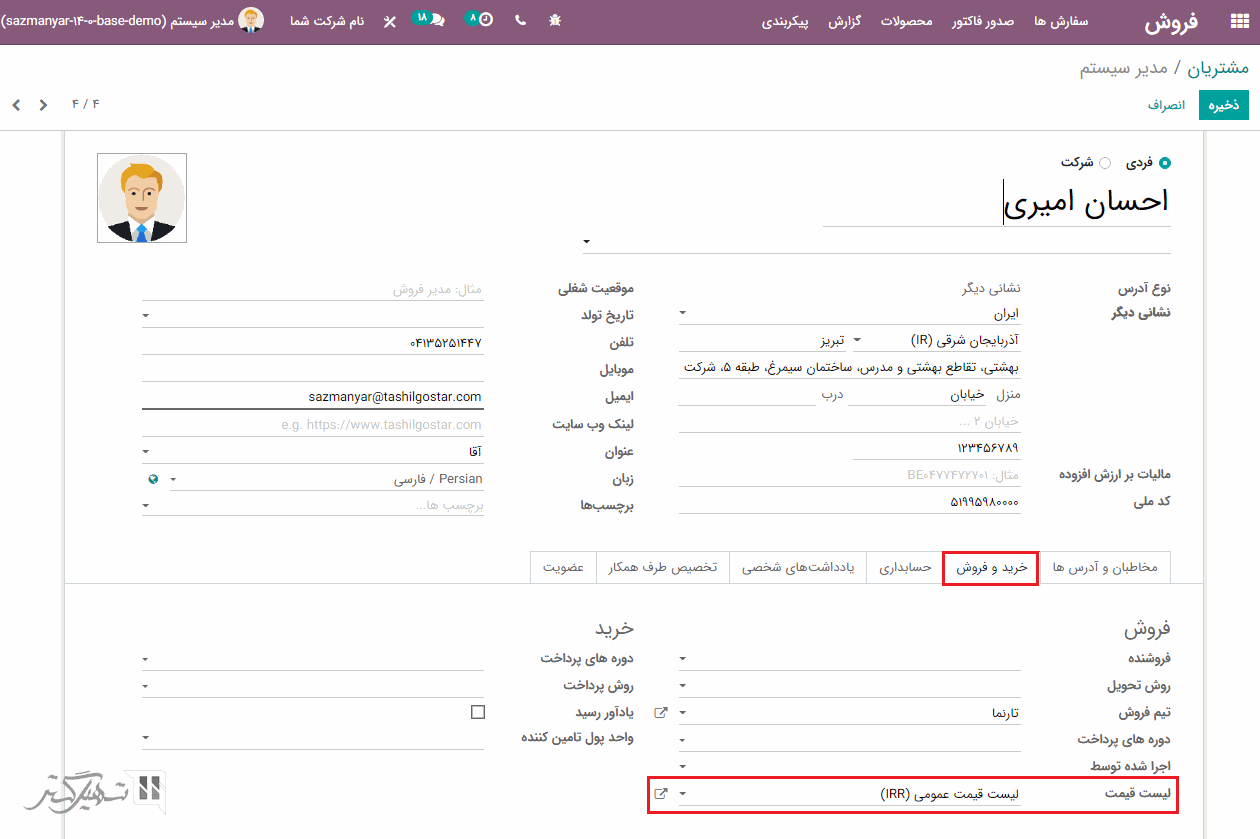
در فرم مشتری / طرف همکار> تب مخاطبان و آدرس ها، بر روی افزودن کلیک کنید، می توانید آدرس های مختلف مانند آدرس مخاطب، نشانی فاکتور، نشانی تحویل و غیره را اضافه کنید. علاوه بر این، می توانید چندین آدرس تحویل اضافه کنید.
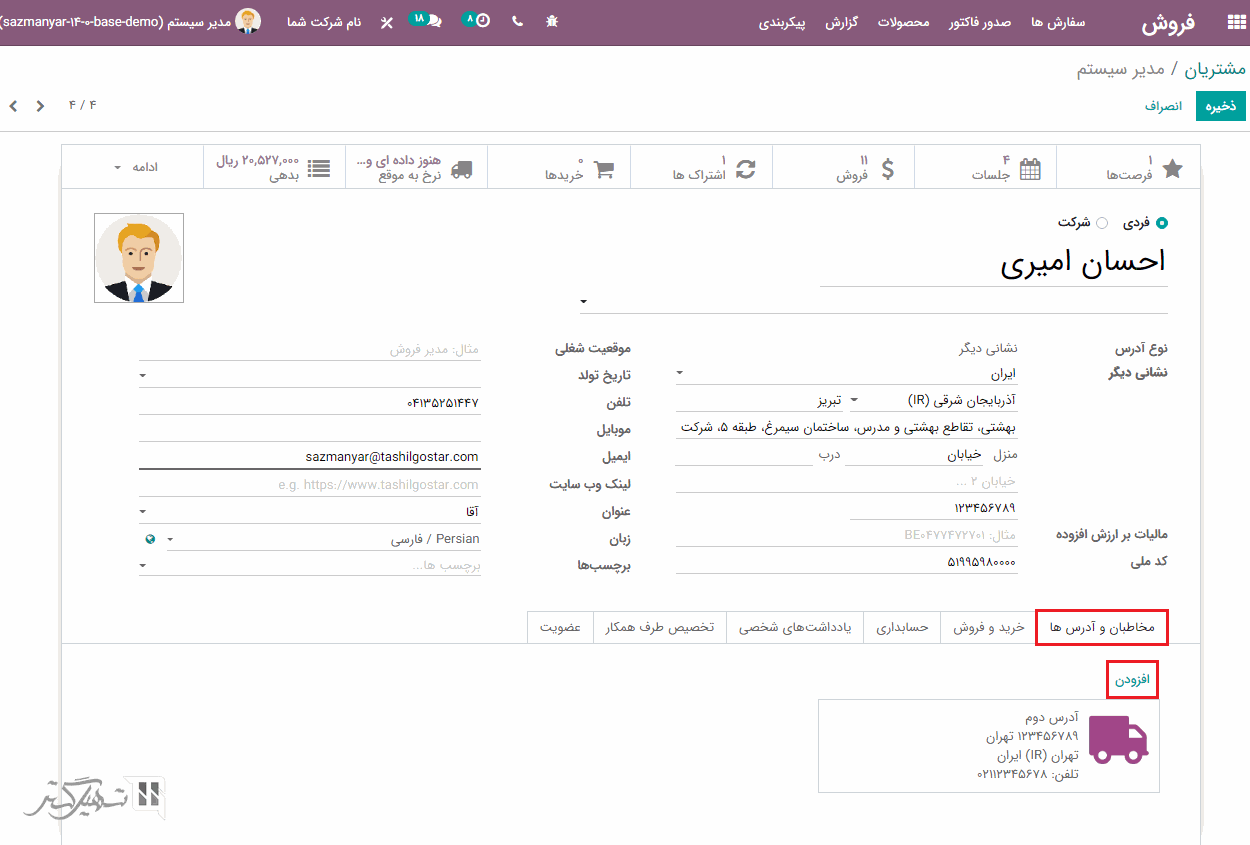
بله، براساس حالت ایجاد گونه ها می توانید گونه های محصول را ایجاد کنید. حالت ایجاد گونه ها، به محض وارد کردن مشخصه و مقادیر آن، گونه فورا ایجاد می شود. در حالی که برای حالت ایجاد گونه ها به صورت پویا، تنها زمانی ایجاد می شود که مشخصه ها و مقادیر مرتبط آن به یک سفارش فروش اضافه شود. تمامی گونه ها را می توان از طریق ماژول فروش> محصولات> گونه های محصولات مشاهده کنید:
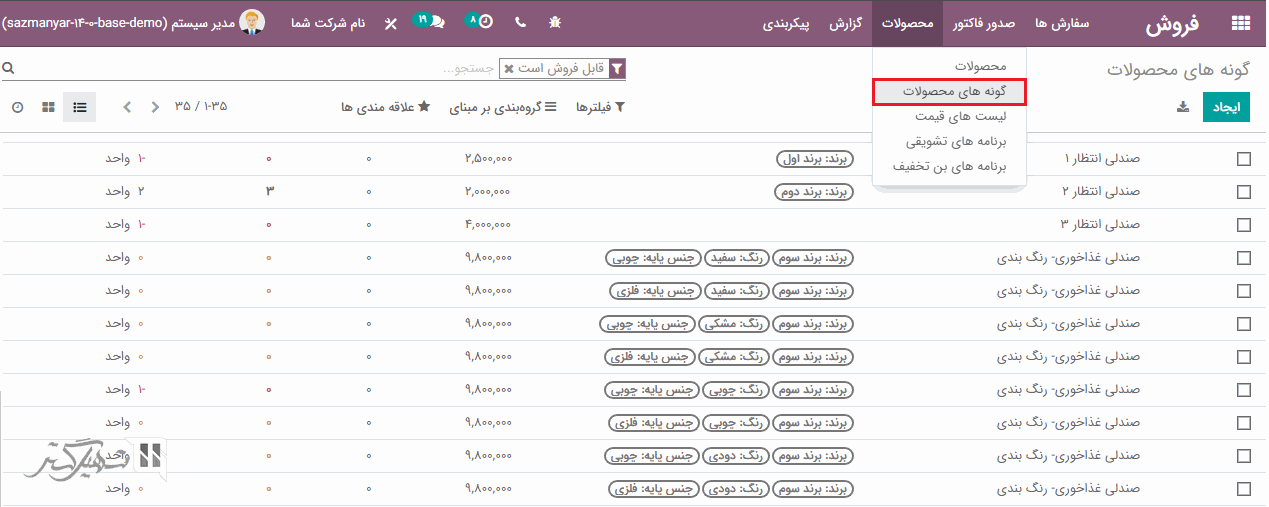
ابتدا ویژگی "گونه" را از طریق ماژول فروش> پیکربندی> تنظیمات> تب کاتالوگ محصول فعال کرده و بر روی دکمه "ذخیره" کلیک کنید. سپس بر روی گزینه "مشخصه ها" موجود کلیک کرده و مقادیر مشخصه را اضافه نمایید.
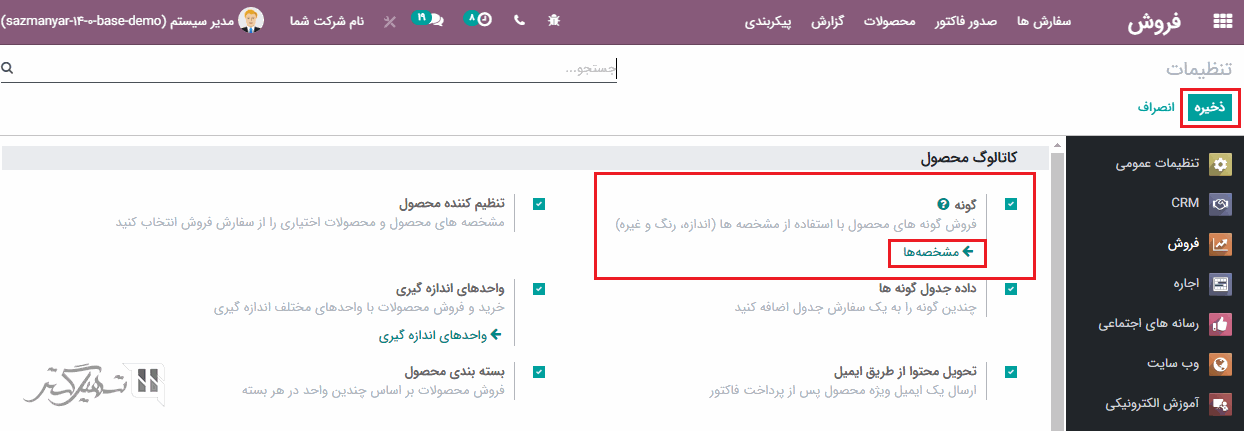
اکنون اگر به فرم محصول بروید، مشاهده خواهید کرد یک تب "گونه" در فرم ظاهر شده است. که در آن می توانید مشخصه و مقادیر را اضافه نمایید. با استفاده از دکمه "پیکربندی گونه ها" که در بالا سمت راست صفحه قرار دارد، می توانید قیمت اضافی برای گونه ها تنظیم کنید.
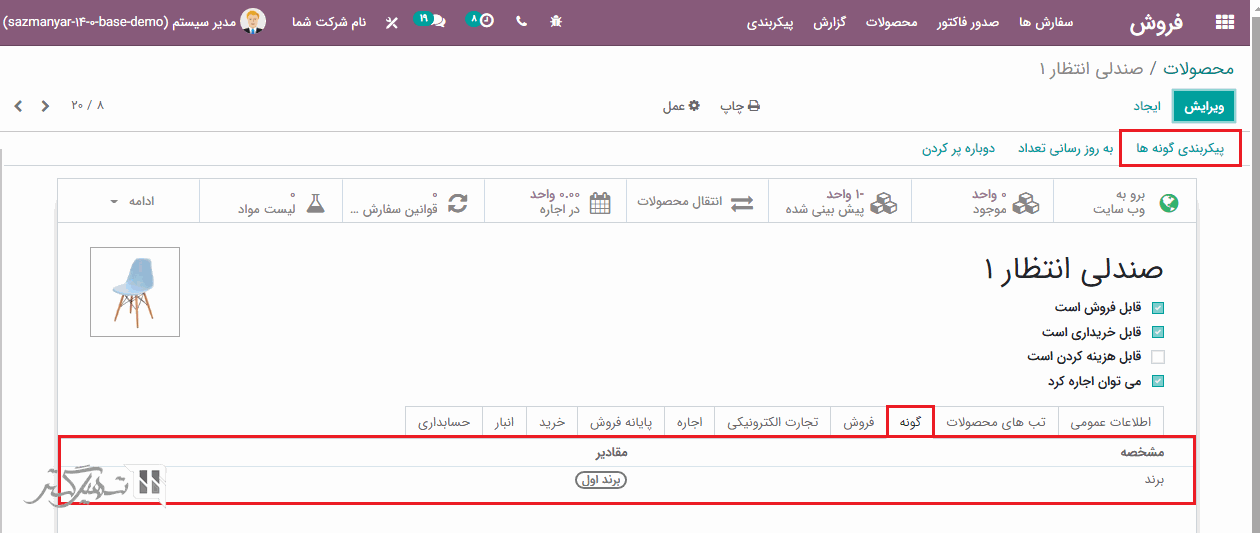
هنگام ایجاد قالب پیش فاکتور، یک فیلد با عنوان "انقضای پیش فاکتور بعد از" برای ذکر تاریخ انقضا پیش فاکتور وجود دارد. تعداد روزها برای محاسبه تاریخ اعتبار پیش فاکتور را می توانید در آنجا مشخص کنید.
ماژول فروش> پیکربندی> قالب های پیش فاکتور
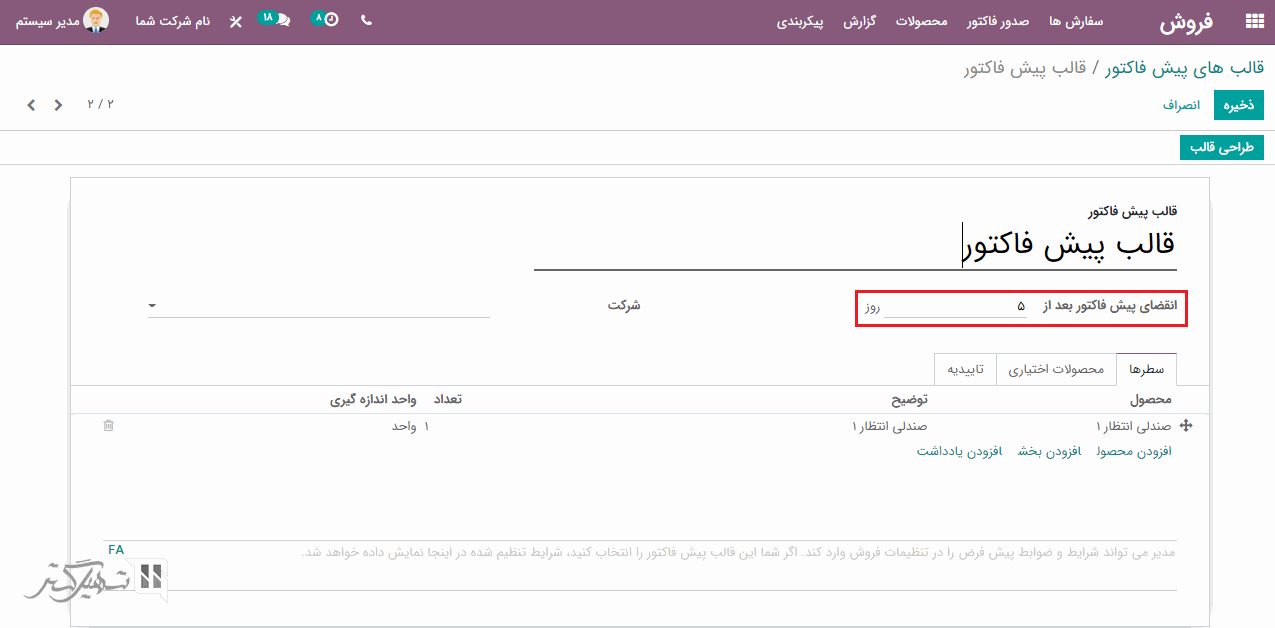
از این پس هر زمان که از این قالب در پیش فاکتور استفاده کنید، تاریخ انقضا به طور خودکار در فیلد "تاریخ انقضا" اضافه می شود. در غیر این صورت تاریخ انقضا پیش فرض خواهد بود.
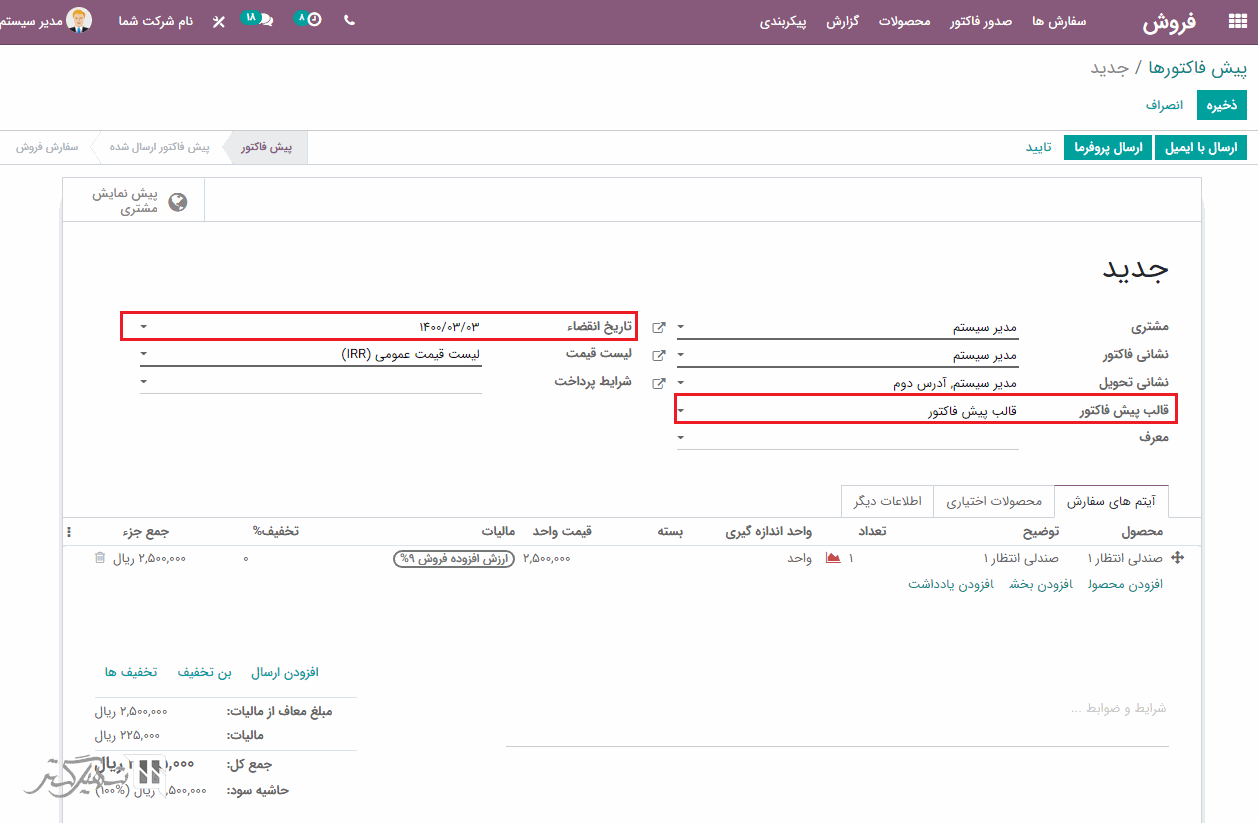
در واقع از قالب پیش فاکتور برای صرفه جویی در زمان فروشنده استفاده می شود تا نیاز نباشد هر بار به صورت دستی بعضی از داده ها را وارد کند. به عنوان مثال، در فصل پاییز، ممکن است برخی از محصولات که به طور مکرر فروخته می شوند مانند (چتر، کلاه، بارانی و غیره)، وجود داشته باشد. این محصولات را می توانید در قالب پیش فاکتور اضافه کنید تا هر زمان که فروش برای این سه محصول اتفاق بیوفتد، فروشنده بتواند به راحتی تنها با افزودن قالب پیش فاکتور، در وقت خود صرفه جویی کند. با افزودن قالب پیش فاکتور مربوطه، کلیه محصولات موجود در قالب پیش فاکتور به طور خودکار در سفارش فروش اضافه خواهند شد.
تاریخ انقضای پیش فرض پیش فاکتور را می توانید از طریق ماژول فروش> پیکربندی> تنظیمات> تب پیش فاکتورها و سفارشات> با فعال سازی گزینه "اعتبار پیش فرض پیش فاکتور" ، فعال نمایید، سپس در فیلد "اعتبار پیش فرض" تعداد روزها را اضافه کرده و بر روی دکمه "ذخیره" کلیک کنید.
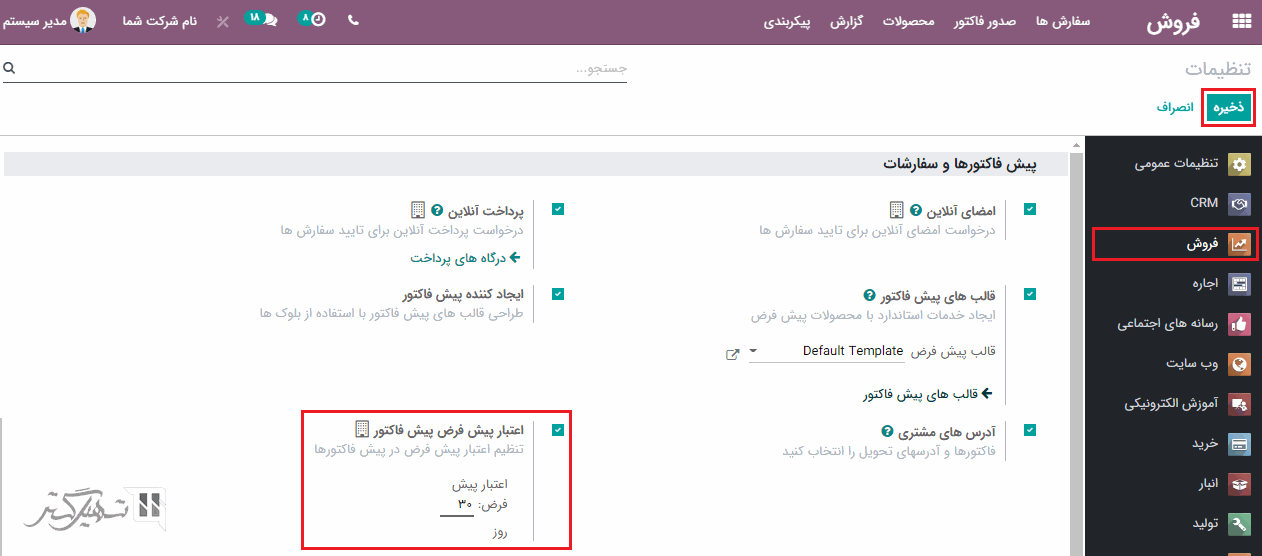
هنگامی که تعداد تحویل داده شده کمتر از تعداد سفارش داده شده باشد، در زمان اعتبارسنجی/ تایید تحویل، از ما سوال خواهد شد که آیا برای تعداد باقی مانده نیاز به ایجاد سفارش های معوق داریم یا خیر. در صورت لزوم می توانید سفارش معوق ایجاد کنید تا انتقال دیگری در همان سفارش فروش برای تعداد باقی مانده ایجاد شود.
فرض کنید در این سناریو، سیاست فاکتور بر اساس "تعداد سفارش داده شده" انتخاب شده است و فروش برای 10 عدد اتفاق می افتد اما 12 عدد تحویل داده می شود. در سطر سفارش فروش، تعداد آن 10 و تحویل 12 نمایش داده می شود. بنابراین هنگام ایجاد یک فاکتور، فقط برای 10 عدد سفارش فاکتور ایجاد می کند. باقیمانده با استفاده از "سفارش ها برای محصولات پیشنهادی" فاکتور می شود. اگر به ماژول فروش> صدور فاکتور> سفارش ها برای محصولات پیشنهادی بروید، یک فرصت فروش ایجاد می شود که می توانید تعداد را ویرایش کرده و برای 2 واحد باقیمانده در مرحله پیش نویس فاکتور ایجاد کنید.
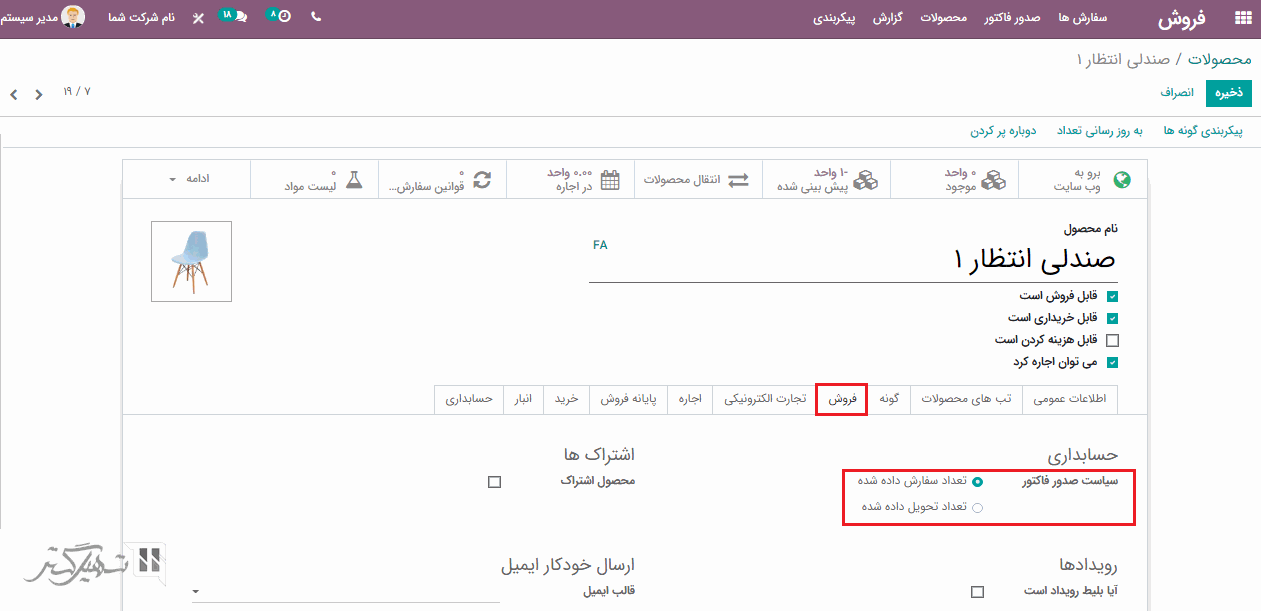
ما می توانیم پیش فاکتورها را بر اساس شماره سفارش های فروش، فروشنده، مشتری، تاریخ سفارش و غیره، با استفاده از گزینه "فیلترها" و "گروه بندی بر مبنای" مرتب سازی کنیم.
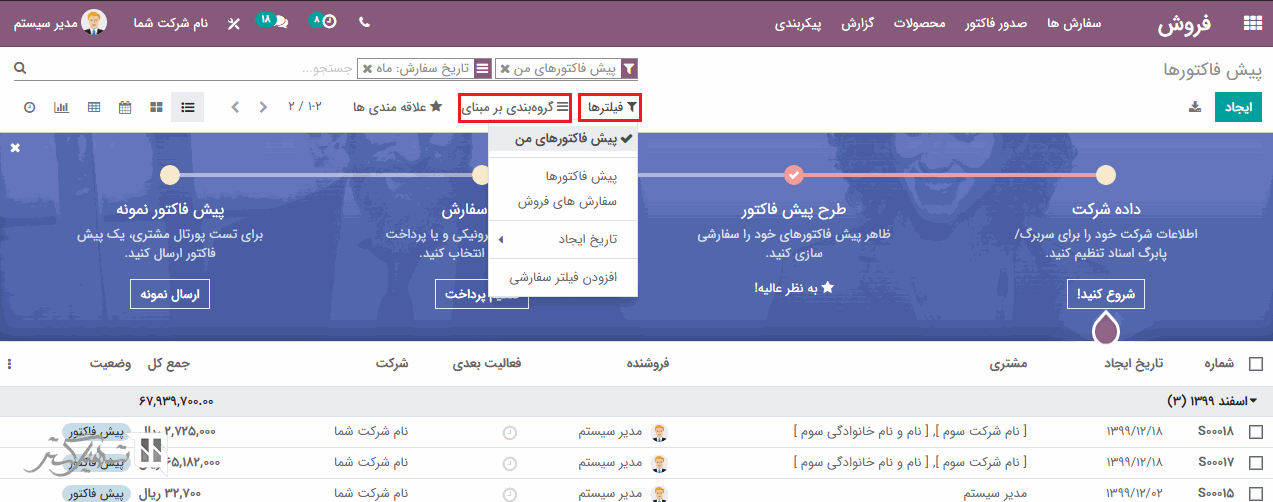
برای مرتب سازی پیش فاکتورها بر اساس تاریخ سفارش، بر روی گزینه "گروه بندی بر مبنای" کلیک کنید، در منوی کشویی تاریخ سفارش مورد نظر را انتخاب نمایید، اکنون بر اساس تاریخ سفارش انتخاب شده، پیش فاکتورهای متعلق به آن تاریخ نمایش داده خواهد شد:
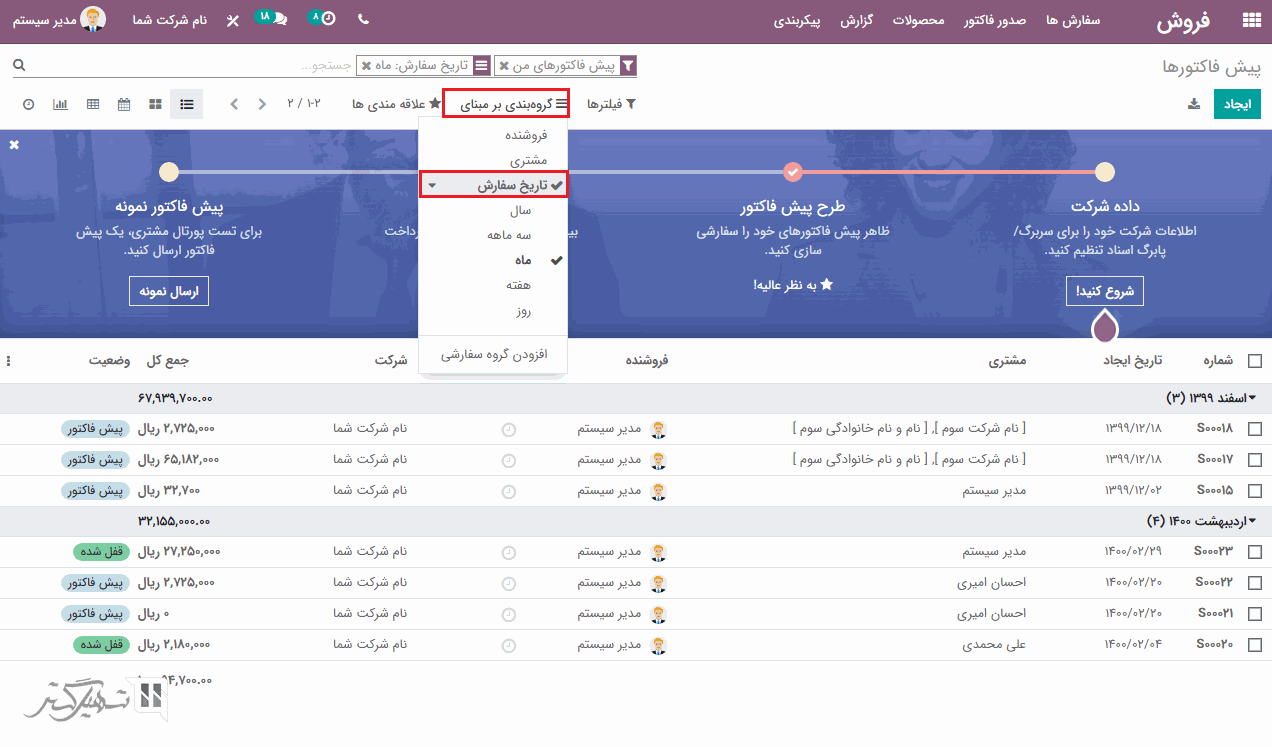
ما می توانیم شماره پیش فاکتورها را در صفحات محدود کنیم. در بالای صفحه می توان تعداد پیش فاکتورها را مشاهده کرد. با کلیک بر روی شماره، می توانیم آن را به صورت 1-10 ویرایش کنیم. اکنون در صفحه فقط 10 عدد پیش فاکتور ظاهر خواهد شد:

ابتدا ویژگی "حاشیه سود" را از طریق ماژول فروش> پیکربندی> تنظیمات> تب قیمت گذاری فعال کنید.
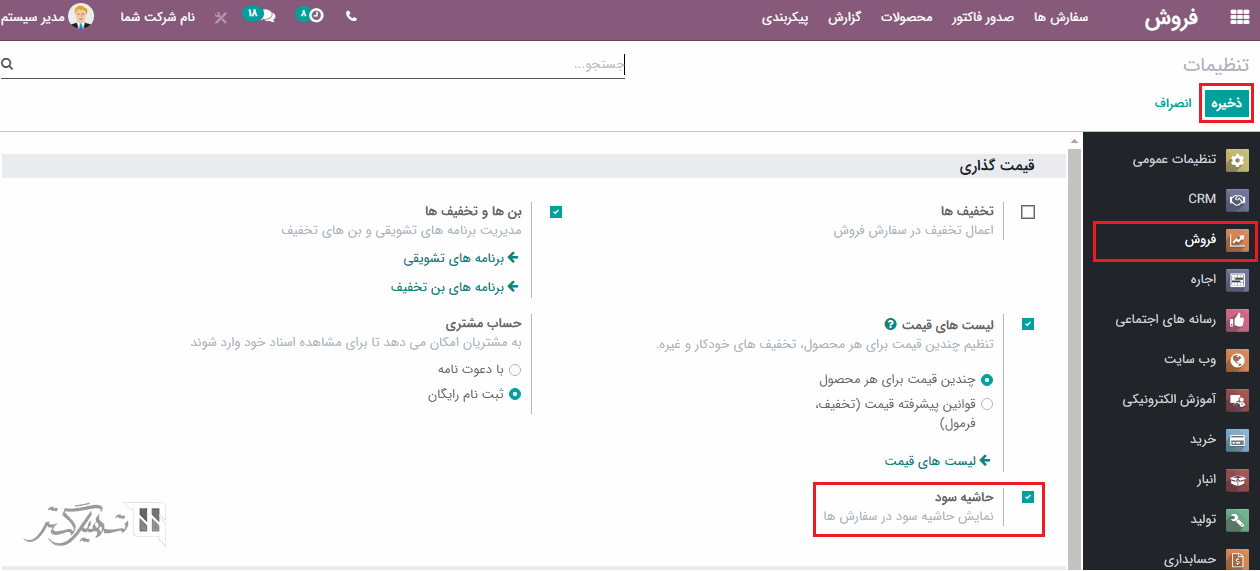
حاشیه سود هر سفارش، در فرم سفارش فروش، پایین جمع کل قابل مشاهده است:
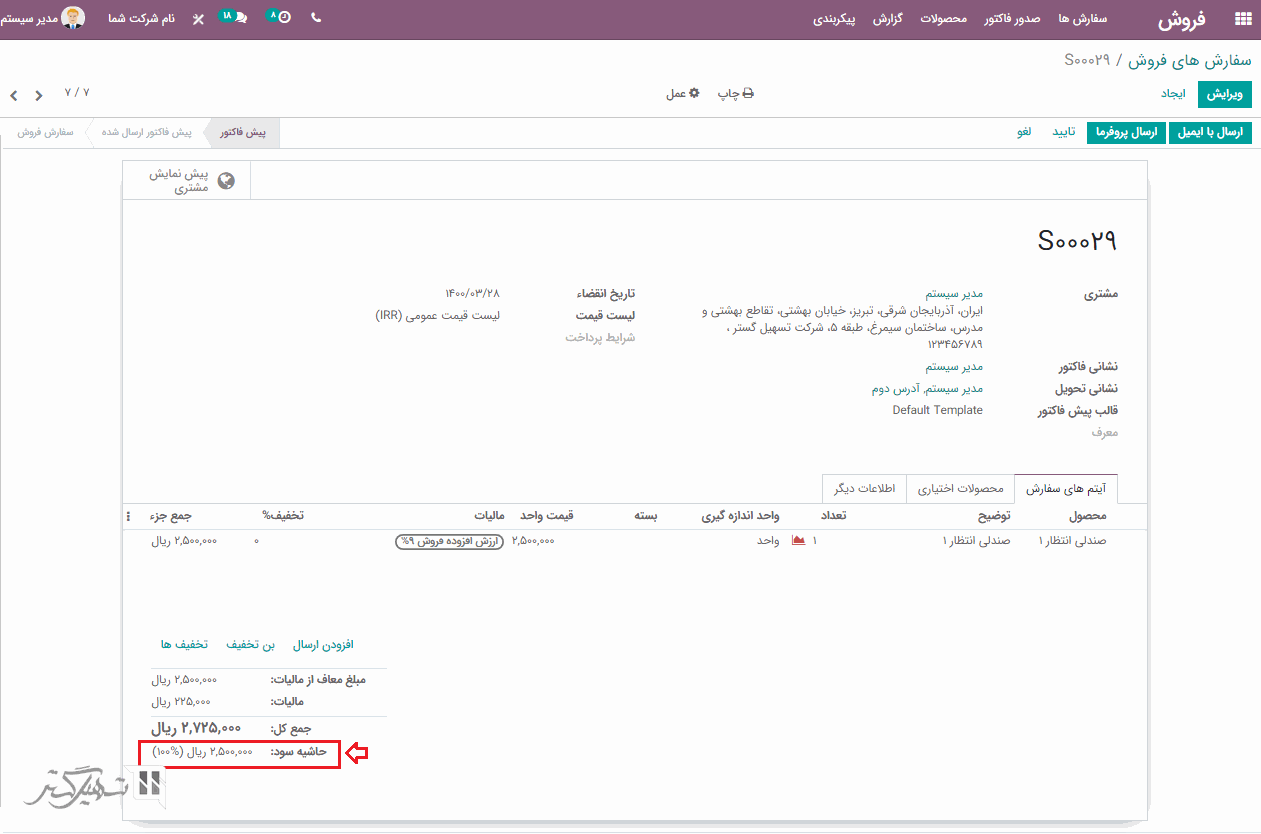
نمای کلی ماژول فروش به نمای بهتری تغییر یافته است با استفاده از نمای کلی می توانید نمای لیستی، نمای کانبان، نمای تقویم و غیره را مشاهده کنید. همچنین می توان فعالیت خود را از نمای کلی با کلیک بر روی آیکون ساعت کوچک ایجاد و بسته کرد.
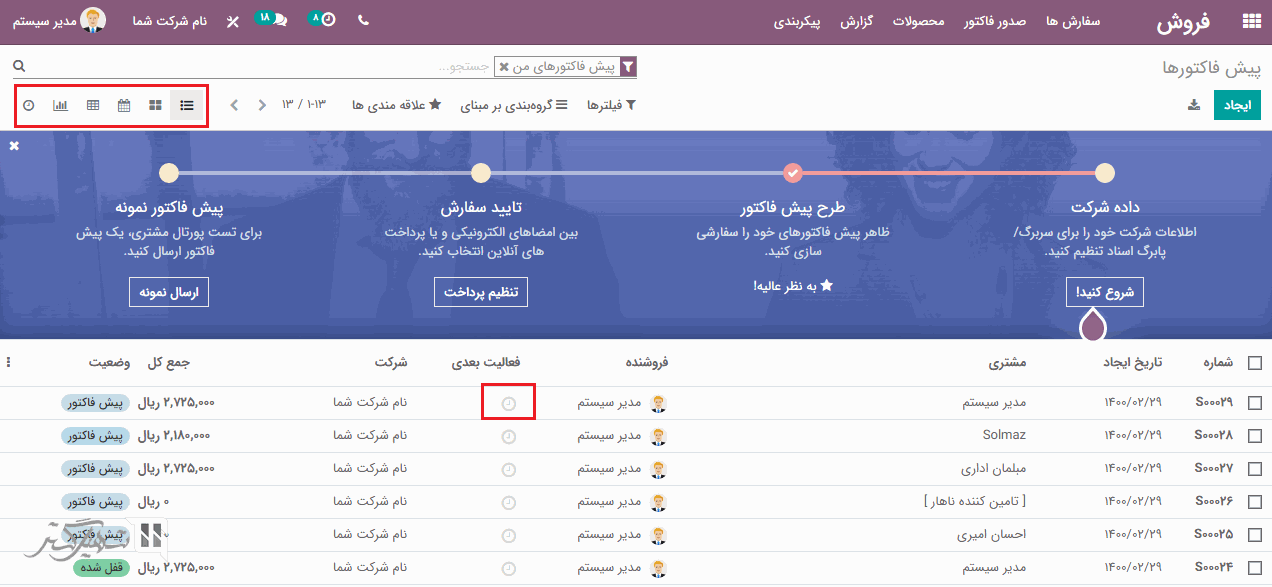
علاوه بر این، کارمندان می توانند با کلیک بر روی تصویر فروشنده، با فروشندگان چت کنند:
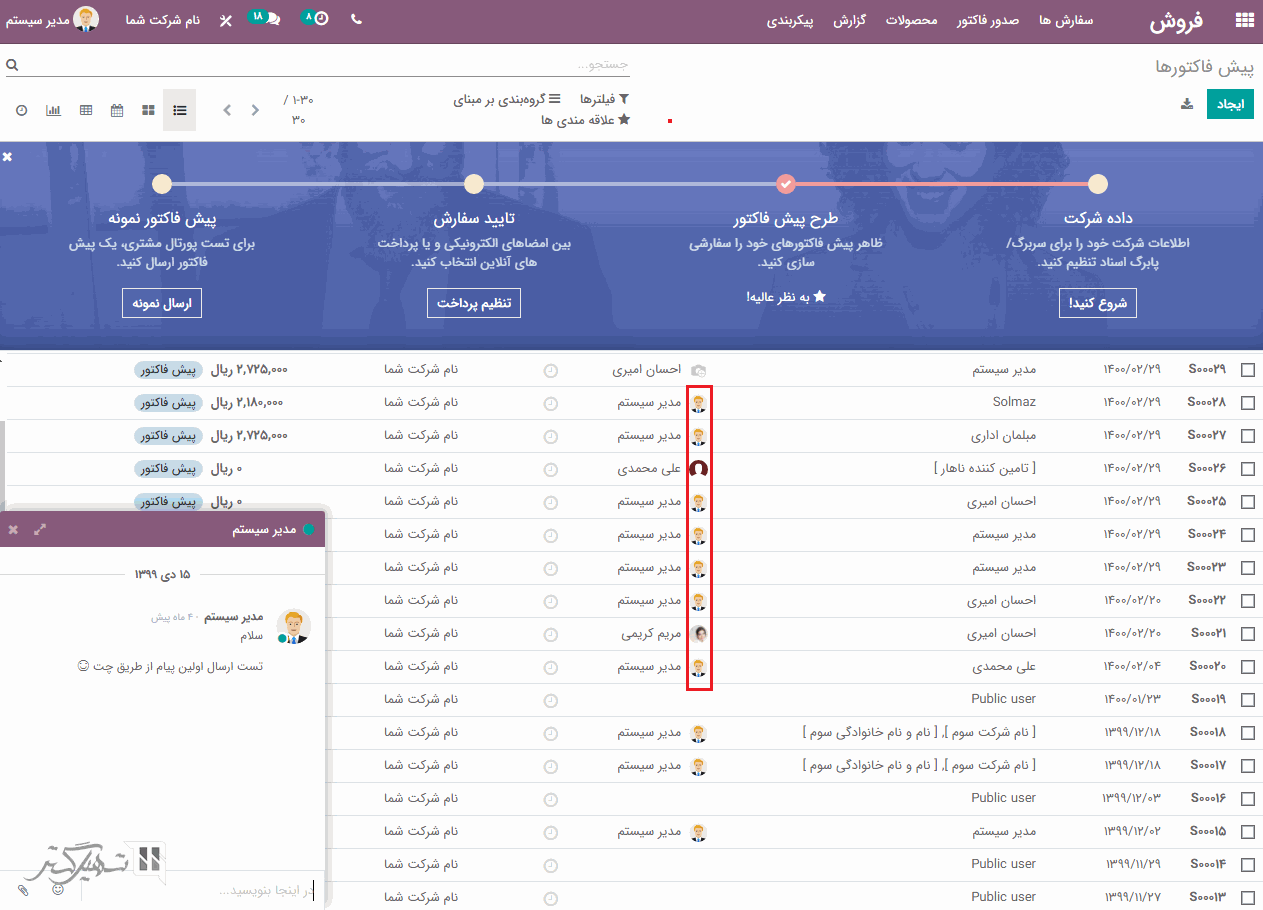
هنگام ایجاد سفارش فروش، می توانید بخش ها و یادداشت هایی را برای محصولات انتخاب شده با کلیک بر روی گزینه های "افزودن بخش" و "افزودن یادداشت" اضافه کنید. این تغییرات در فاکتور نیز اعمال خواهد شد.
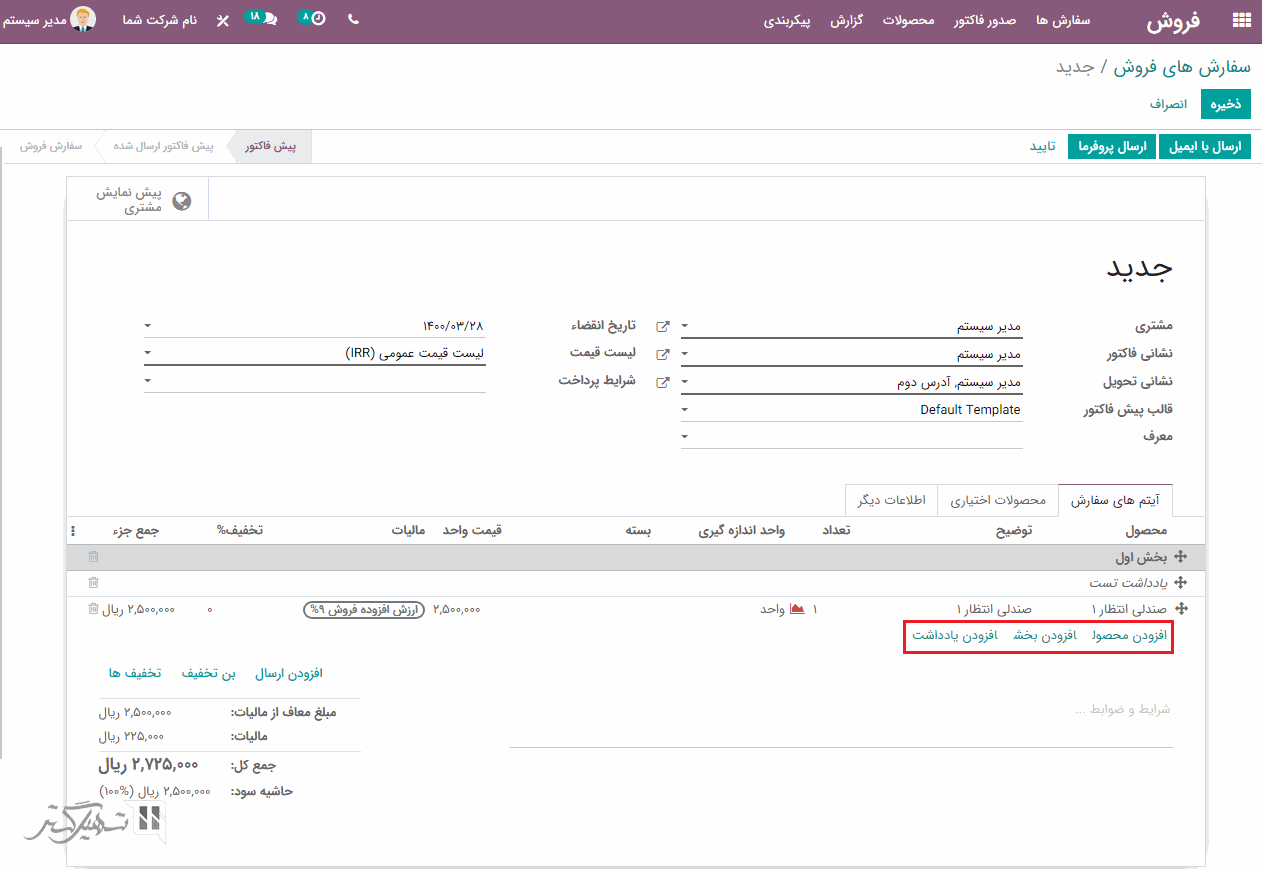
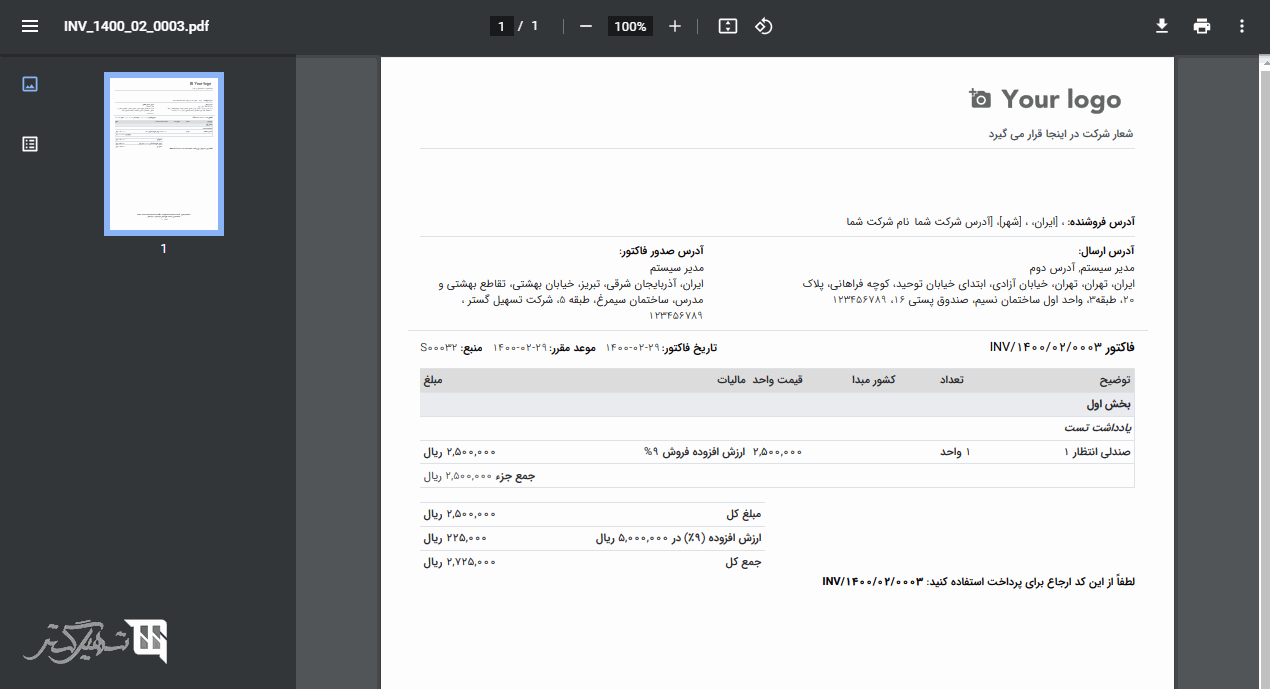
از طریق ماژول تنظیمات> تنظیمات عمومی> تب واحدهای اندازه گیری ، می توانیم واحد اندازه گیری وزن محصول را کیلوگرم و پوند و واحد اندازه گیری حجم آن را متر مکعب و فوت مکعب قرار دهیم.
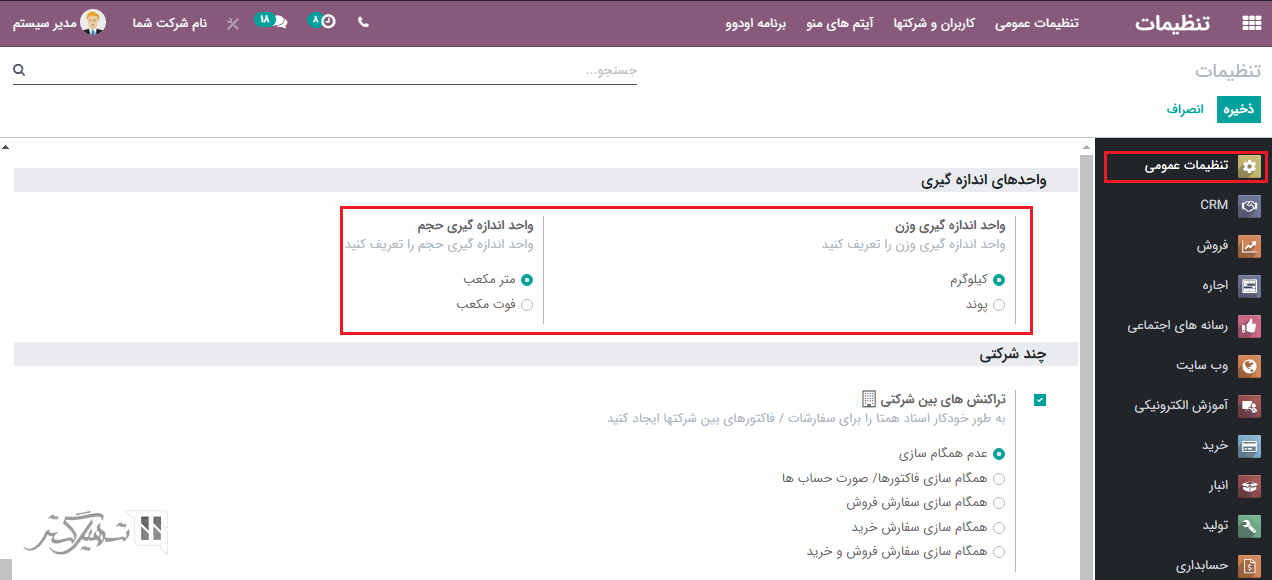
شما می توانید زمان انتظار مشتری برای تحویل را در فرم محصول> تب انبار> فیلد زمان انتظار مشتری، برای هر محصول تنظیم کنید.
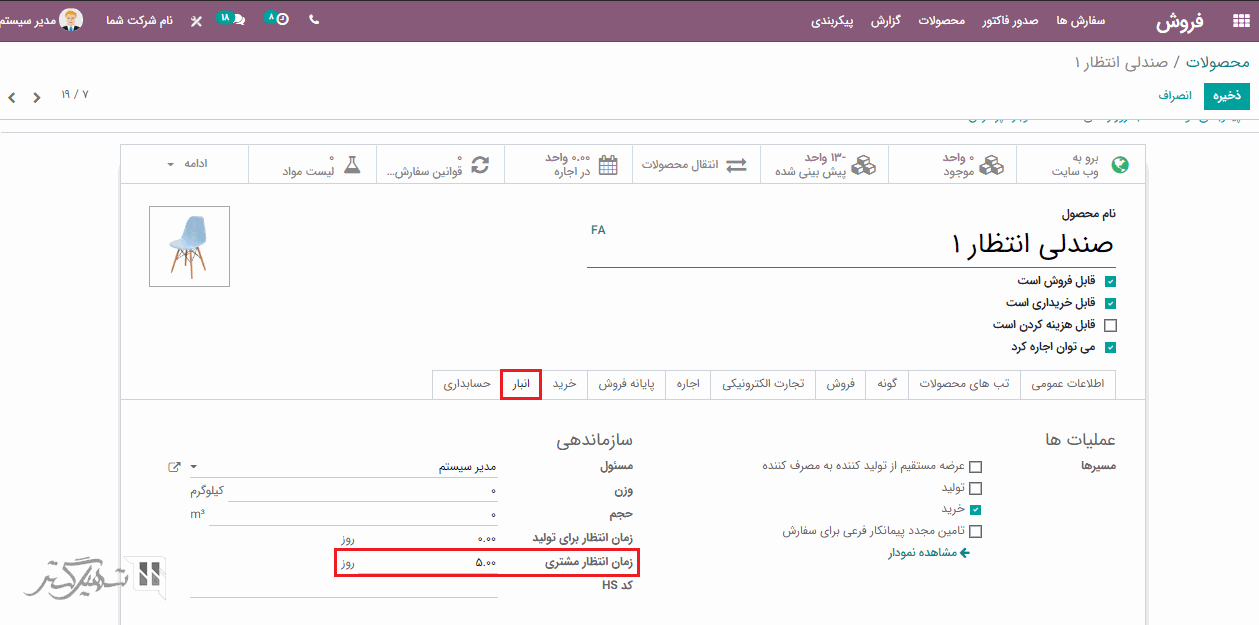
اودوو ویژگی فروش محصولات به صورت بسته بندی را برای کاربران ارائه داده است. ابتدا این ویژگی را از طریق ماژول فروش> پیکربندی> تنظیمات> تب کاتالوگ محصول فعال کنید.
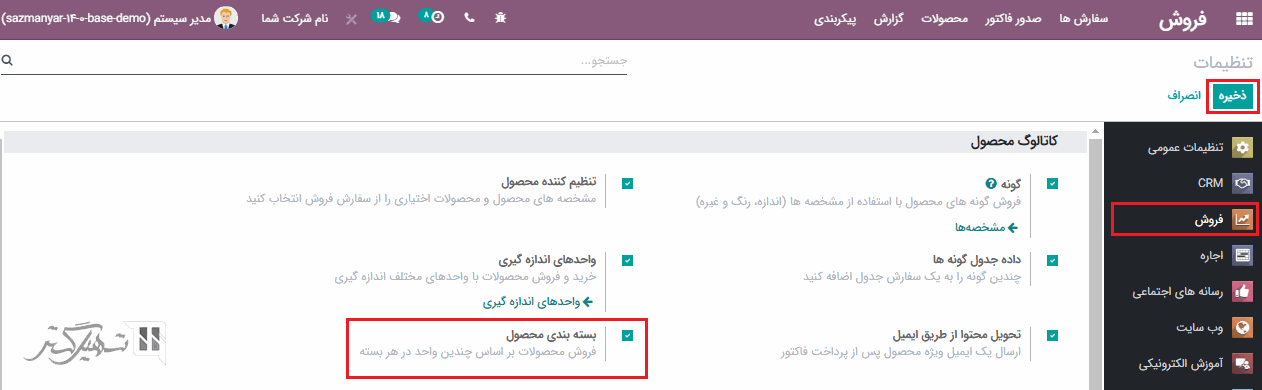
اکنون شما می توانید یک بسته بندی برای محصولات در فرم محصول> تب انبار با کلیک بر روی گزینه "افزودن سطر" ایجاد کنید.
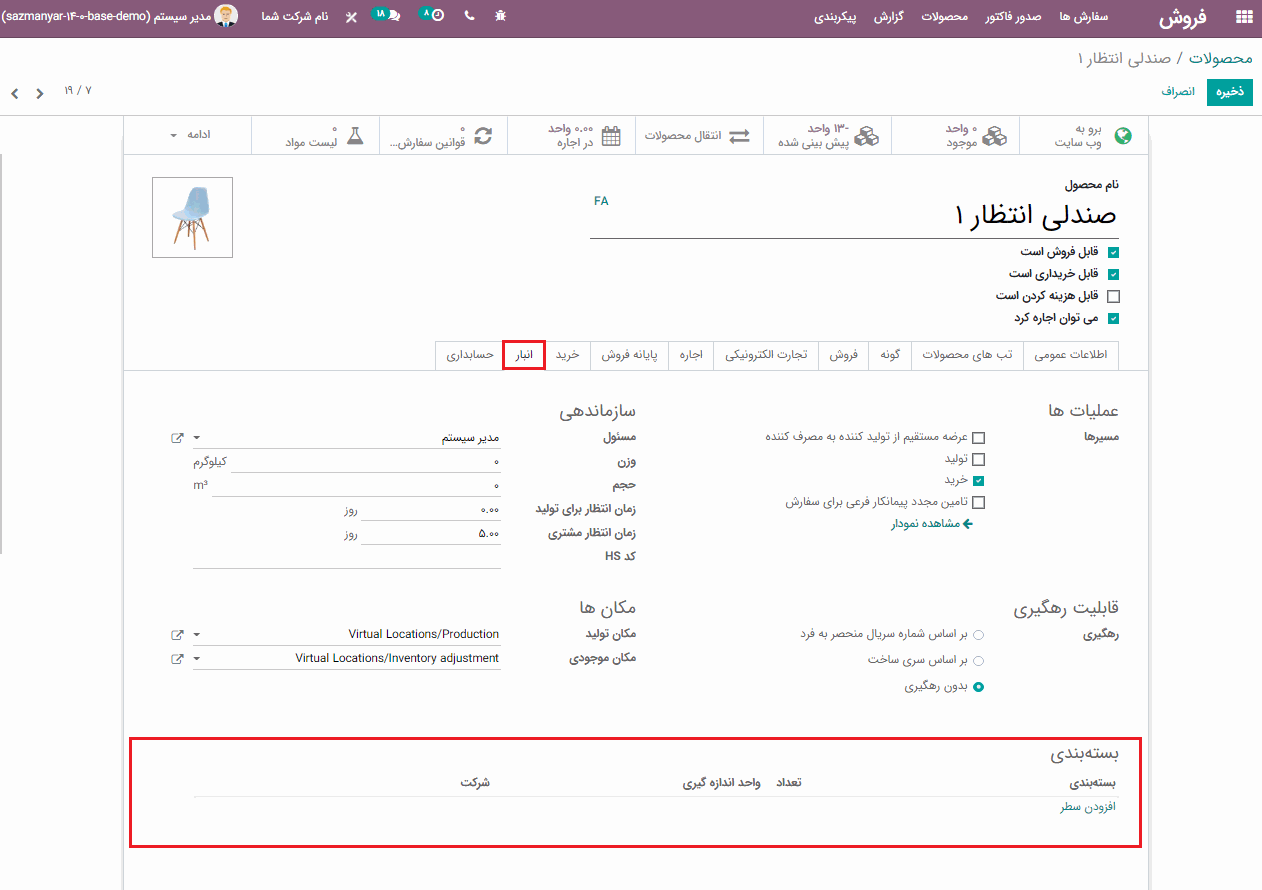
برای انتخاب مشخصه های محصول و محصولات اختیاری از سفارش فروش، ابتدا باید ویژگی "تنظیم کننده محصول" را از طریق ماژول فروش> پیکربندی> تنظیمات> تب کاتالوگ محصول ، فعال کنید.
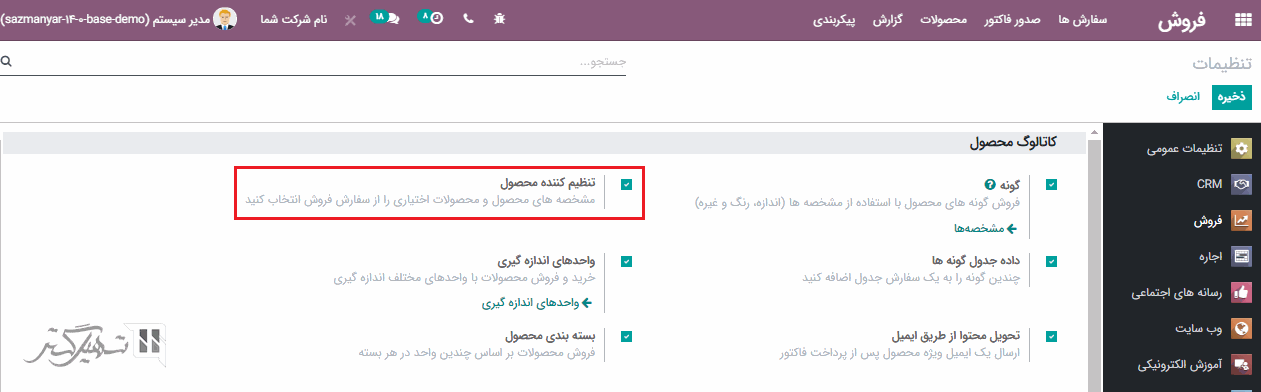
اگر مشخصه و حالت ایجاد گونه ها بر اساس "فوری" انتخاب شود، گونه به عنوان یک محصول جداگانه ایجاد خواهد شد
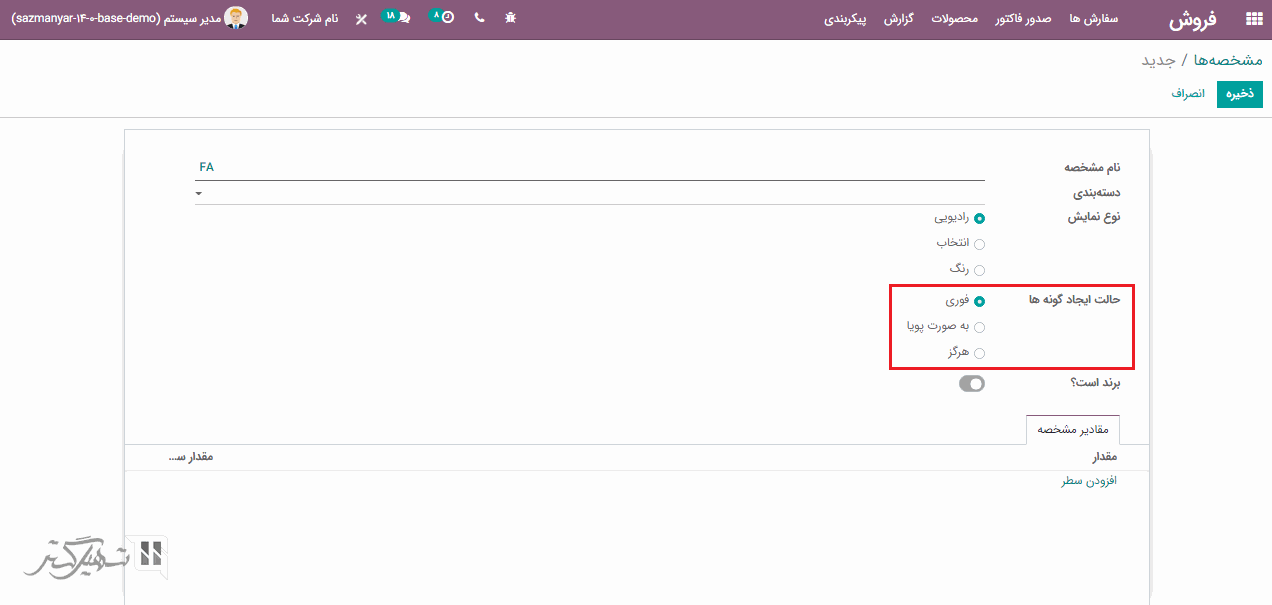
اشتراک به طور خلاصه ترتیب دریافت یک محصول/ خدمت را با پیش پرداخت به طور منظم فراهم می کند. مشتری برای دسترسی به محصول یا خدمات اشتراک باید مبلغ اشتراک را پرداخت کند.
اگر تعداد محصولات زیاد باشد، احتمال خطای انسانی نیز افزایش می یابد. با یک حرکت هوشمندانه می توانیم با افزودن بارکد، تعداد محصول را به روز یا اضافه کنیم. بارکد کد منحصر به فردی است که سیستم شناسایی و ذخیره می کند. سیستم کد اسکن شده را با کدهای ذخیره شده مقایسه می کند و جزئیات محصول را ارائه می دهد.
با استفاده از امضای الکترونیکی دراودوو ای آر پی می توانید سفارش فروش یا پیش فاکتور ها را به صورت آنلاین بررسی کرده و سند را به راحتی با یک کلیک امضا کند. ماژول امضای الکترونیکی اودوو کمک می کند تا اسناد به روش سریع تری تأیید شوند.
با کمک قابلیت امضای آنلاین، سفارشات به طور خودکار تأیید می شوند. با استفاده از این گزینه می توانید در زمان فرآیند تایید صرفه جویی کنید. هنگامی که برای مشتری پیش فاکتور را ارسال کردید، آنها می توانند آن را تایید کرده و بلافاصله آنلاین امضا کنند. پس از امضا، پیش فاکتور تایید می شود و تحویل آغاز می شود. از دکمه "امضا و پرداخت" می توان برای تأیید فوری پیش فاکتور استفاده کرد. برای فعالسازی این ویژگی به ماژول فروش> پیکربندی> تنظیمات> تب پیش فاکتورها و سفارشات بروید و گزینه "امضای آنلاین" را فعال کنید:
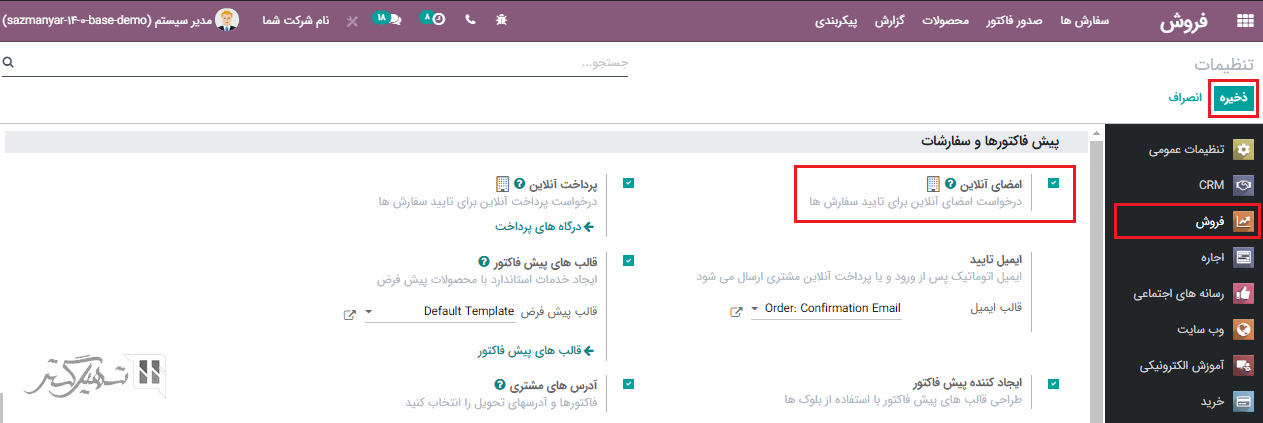
برای استفاده از این ویژگی ابتدا باید از طریق ماژول فروش> پیکربندی> تنظیمات> تب کاتالوگ محصول، گزینه "واحدهای اندازه گیری" را فعال کرده، سپس بر روی دکمه "ذخیره" کلیک کنید.
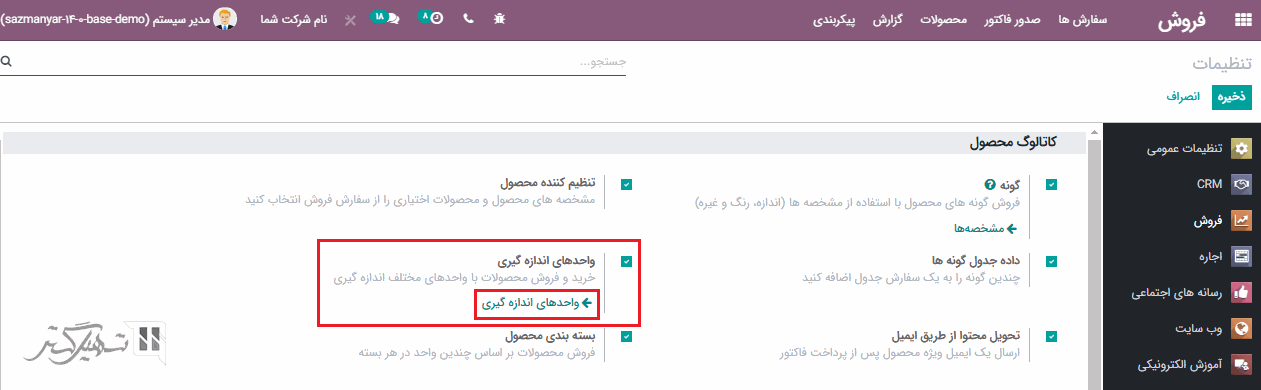
سپس می توانید از طریق گزینه آبی رنگ "واحد های اندازه گیری" یا از طریق ماژول فروش> پیکربندی> واحد های اندازه گیری> کلیک بر روی دکمه "ایجاد"، یک واحد اندازه گیری جدید کنید:
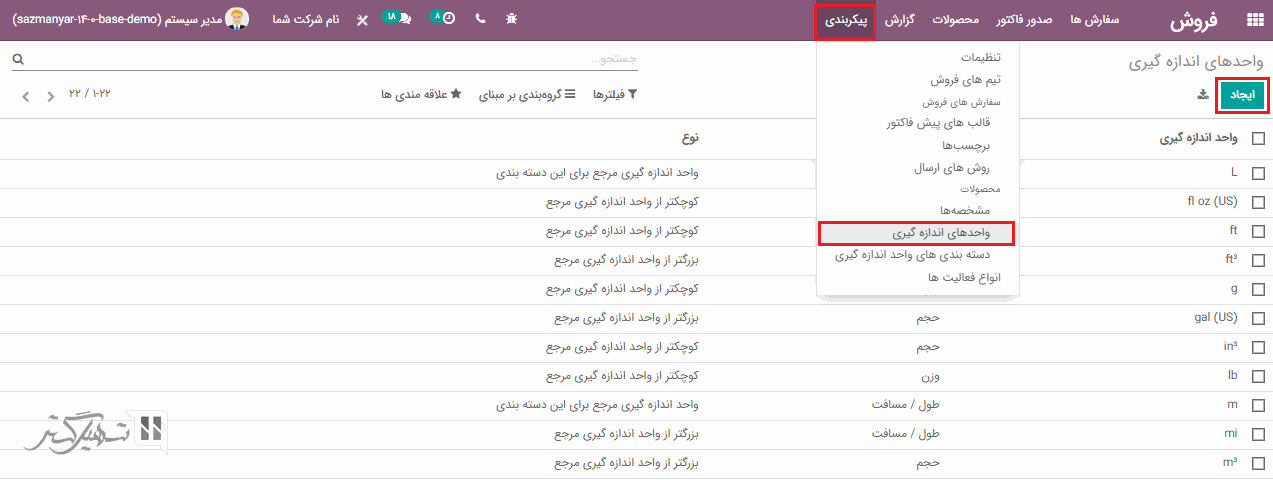
بله، فقط در صورت یکسان بودن دسته بندی واحدهای اندازه گیری این امر امکان پذیر است. از قابلیت واحد اندازه گیری، برای خرید یا فروش محصول در واحدهای اندازه گیری خاص استفاده می شود. به عنوان مثال، شما محصول را به کیلوگرم خریداری کرده اید و قصد دارید همین محصول را به گرم بفروشید. (دقت داشته باشید برای استفاده از این ویژگی ابتدا باید گزینه "واحدهای اندازه گیری" را از طریق ماژول فروش> پیکربندی> تنظیمات> تب کاتالوگ محصول فعال نمایید).
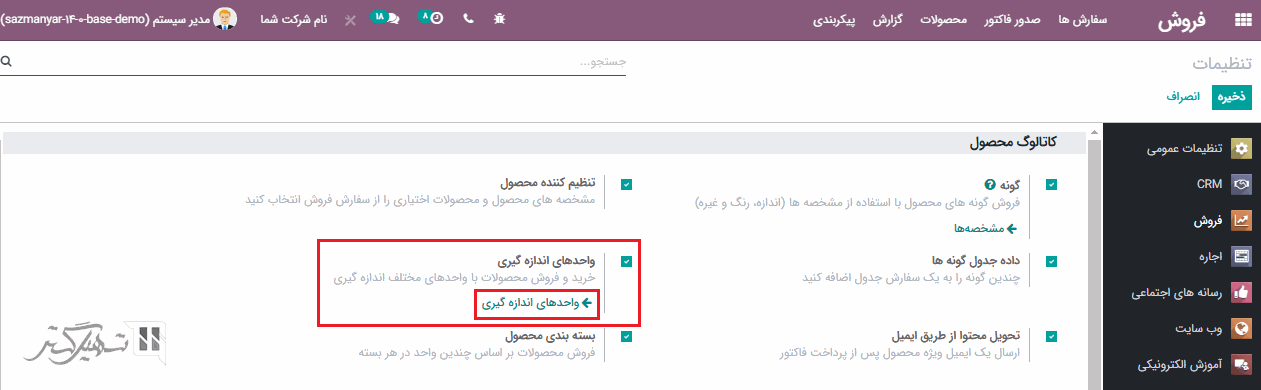
ما می توانیم سفارش فروش تایید شده را از طریق ماژول فروش قفل کنیم. این ویژگی برای جلوگیری از ویرایش بیشتر سفارش فروش تأیید شده استفاده می شود. بعد از فعالسازی این ویژگی، فقط تأیید حالت قفل برای مدیر مجاز است. برای فعالسازی این ویژگی به ماژول فروش> پیکربندی> تنظیمات> تب پیش فاکتورها و سفارشات بروید و گزینه "قفل کردن فروش های تایید شده" را فعال کرده، سپس بر روی دکمه "ذخیره" کلیک کنید.
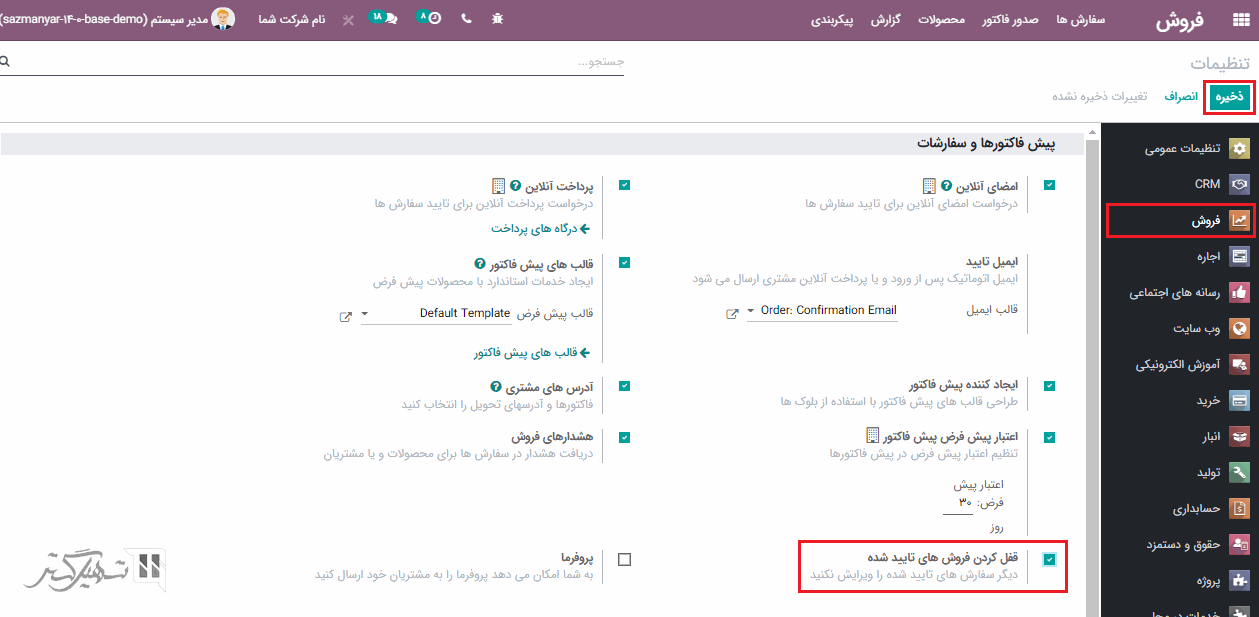
اکنون اگر یک سفارش فروش ایجاد و تایید کنید، دکمه "قفل" کردن را در بالای صفحه مشاهده خواهید کرد:
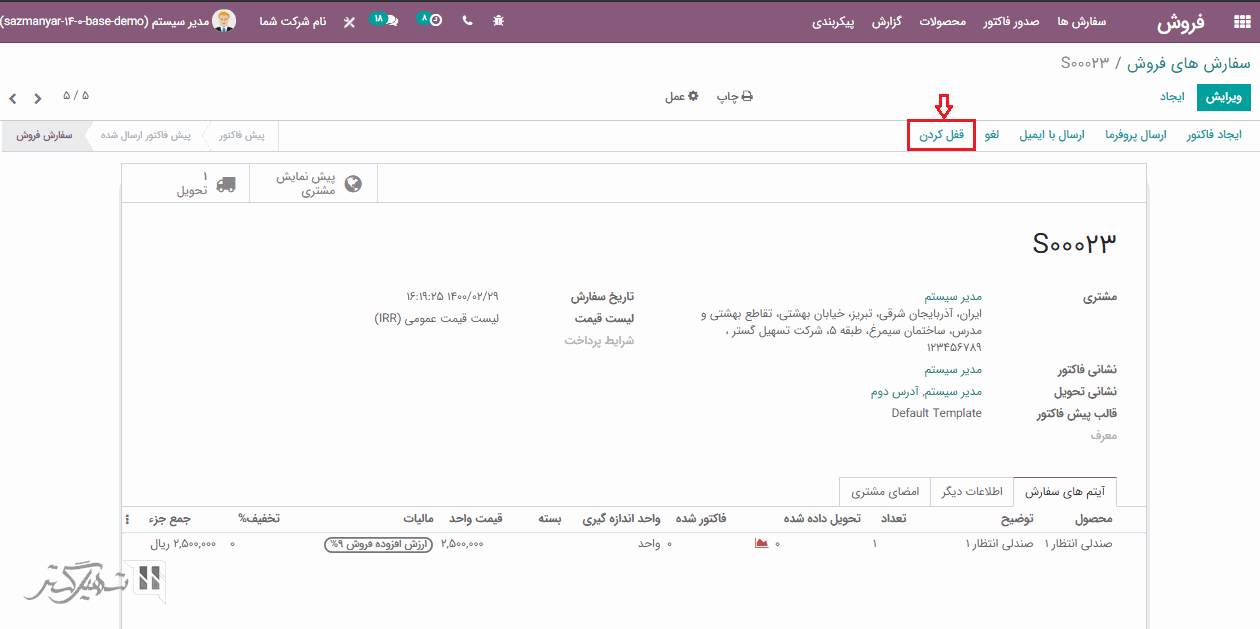
بر اساس قوانین، هزینه ارسال را می توان با معیارهای خاص محاسبه کرد:
-
وزن
-
حجم
-
وزن * حجم
-
قیمت و تعداد
برای فعالسازی هزینه های ارسال، به ماژول فروش> پیکربندی> تنظیمات> تب ارسال بروید و گزینه "روش های تحویل" را فعال نمایید.
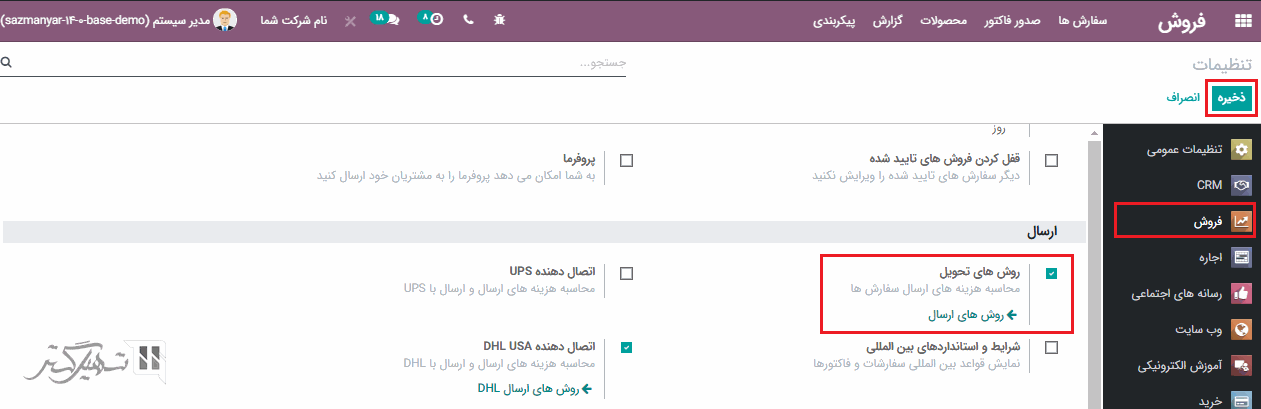
برای اطلاعات بیشتر، اسناد ما را در مورد هزینه های ارسال مطالعه کنید.
در اینجا ما دو شرط داریم، یکی بطور خودکار اعمال می شود و دیگری با استفاده از کد تخفیف اعمال می شود. برای اطلاعات بیشتر اسناد ما را در مورد بن ها و تخفیف ها مطالعه کنید.
لیست قیمت براساس گروه های کشور به کاربر کمک می کند تا از لیست قیمت آن کشور خاص استفاده کند.
ماژول فروش> محصولات> لیست های قیمت> تب پیکربندی
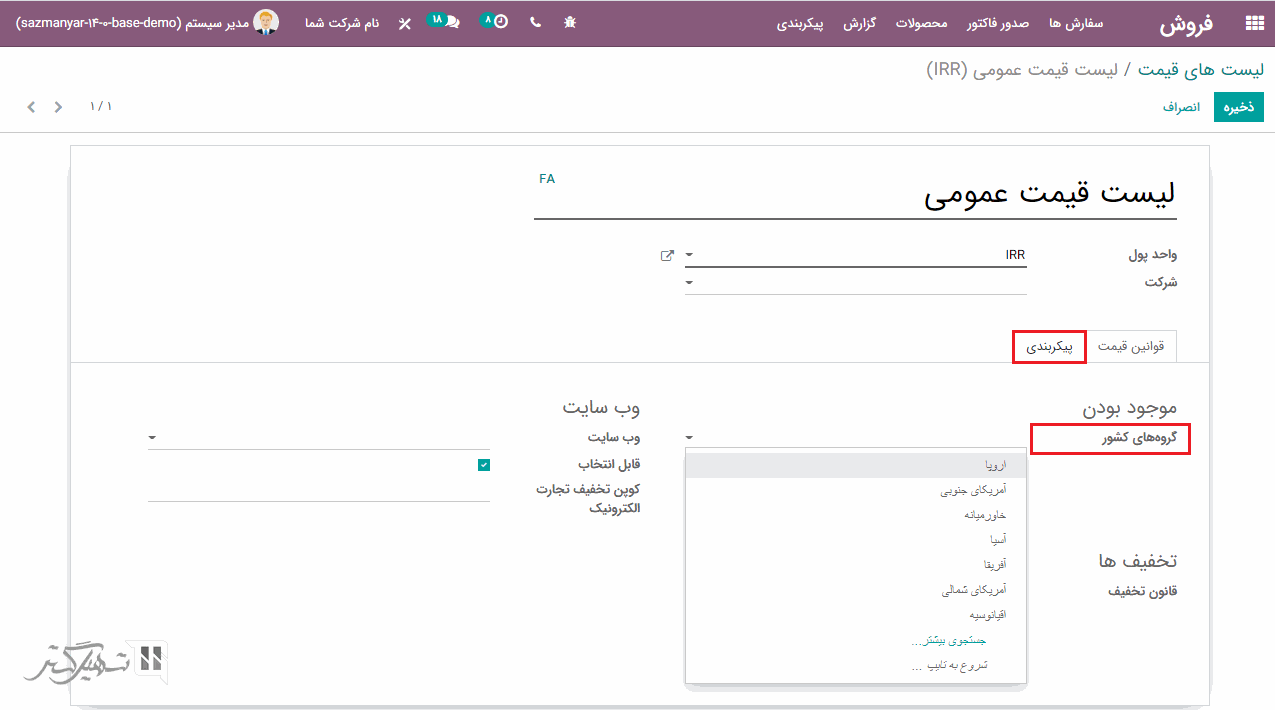
برای اطلاعات بیشتر اسناد ما را در مورد لیست قیمت ها مطالعه کنید.
با پر کردن فیلد وب سایت، کاربر می تواند لیست قیمت ها را از طریق وب سایت مشخص شده نیز مشاهده کند.
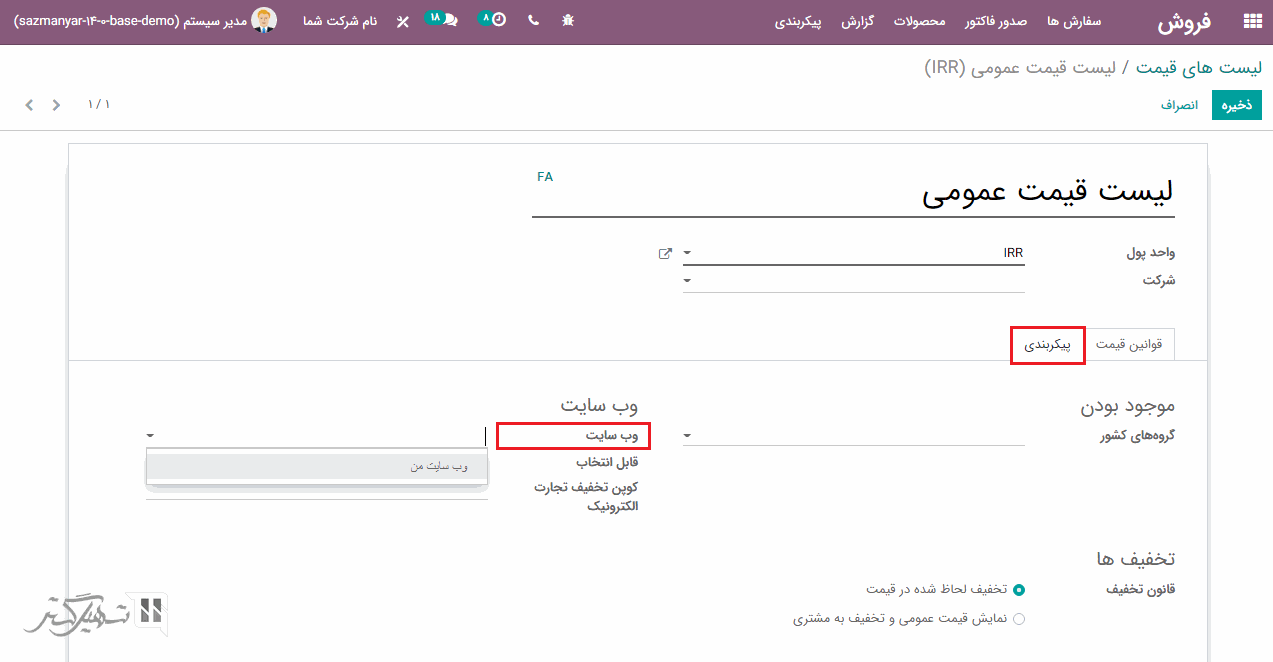
برای ایجاد لیست قیمت جدید ابتدا باید به ماژول فروش> محصولات> لیست های قیمت بروید. اکنون اگر در آنجا بر روی دکمه "ایجاد" کلیک کنید، به فرم ایجاد هدایت خواهید شد. در اینجا فیلدهای مربوط به شرکت و قوانین قیمت، حداقل تعداد، قیمت محصول و غیره را پر کنید.
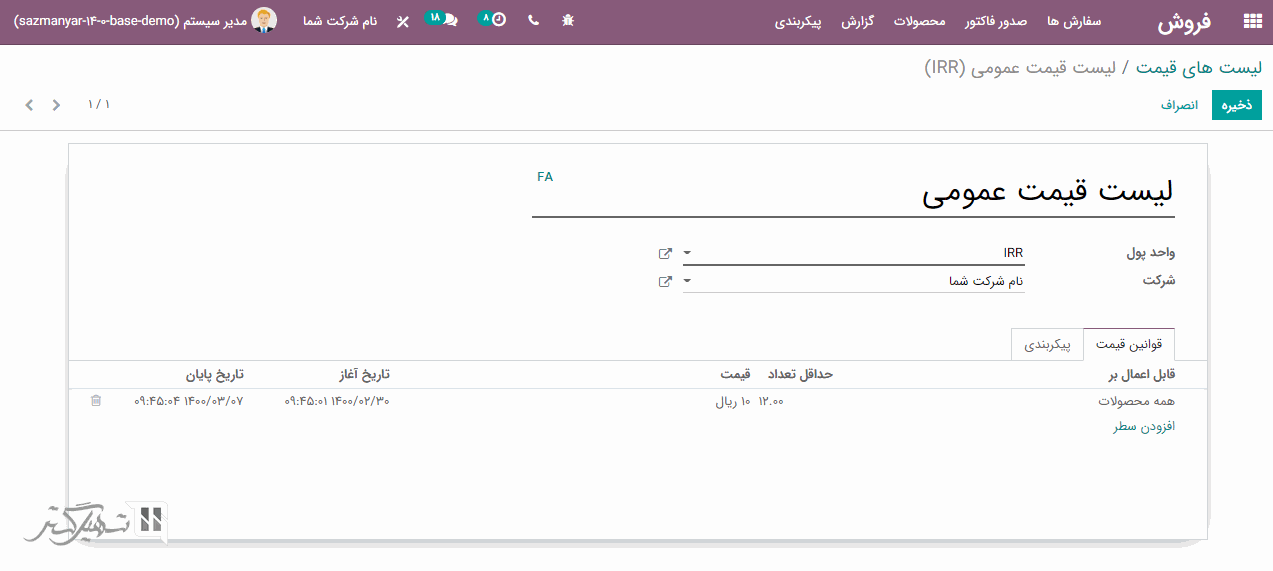
ابتدا برنامه gamification (بازیگونگی) را نصب کنید.سپس به ماژول فروش> سفارش ها> مشتریان> تب تخصیص طرف همکار بروید. در اینجا می توانید انواع فعال سازی طرف همکار را ارئه دهید. به عنوان مثال، اگر طرف همکار شما محصولات زیادی از شرکت شما خریداری کرده باشد.می توانید آن طرف همکار را به عنوان یک مشتری خاص در نظر بگیرید و نامی با عنوان طرف همکار طلایی، نقره ای و .. به او بدهید.
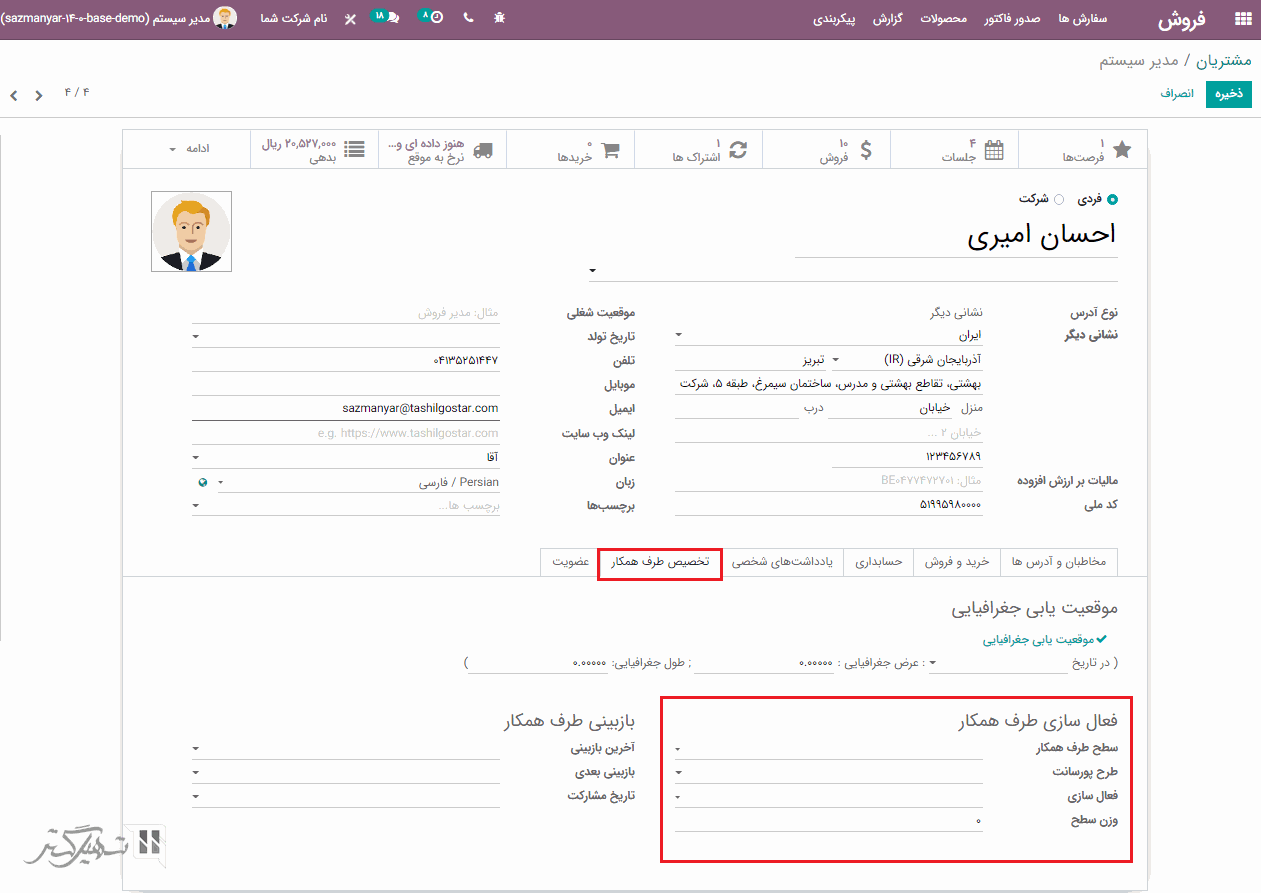
فاکتور پروفرما اطلاعاتی را در مورد مشخصات محصولات تحویل داده نشده به مشتری ارائه می دهد. این ویژگی به مشتری در تصمیم گیری در مورد سفارش یا عدم سفارش محصول کمک می کند. به زبان دیگر، فاکتور پروفرما، یک فاکتور معمولی حاوی جزئیات محصولات یا خدمات ارائه شده برای اطلاع از مبلغ واقعی پرداختی است.
برای اطلاعات بیشتر اسناد ما را در مورد فاکتور پروفرما مطالعه کنید.
برای فعالسازی این ویژگی، به ماژول فروش> پیکربندی> تنظیمات> تب پیش فاکتورها و سفارشات بروید و گزینه "پروفرما" را فعال نمایید:
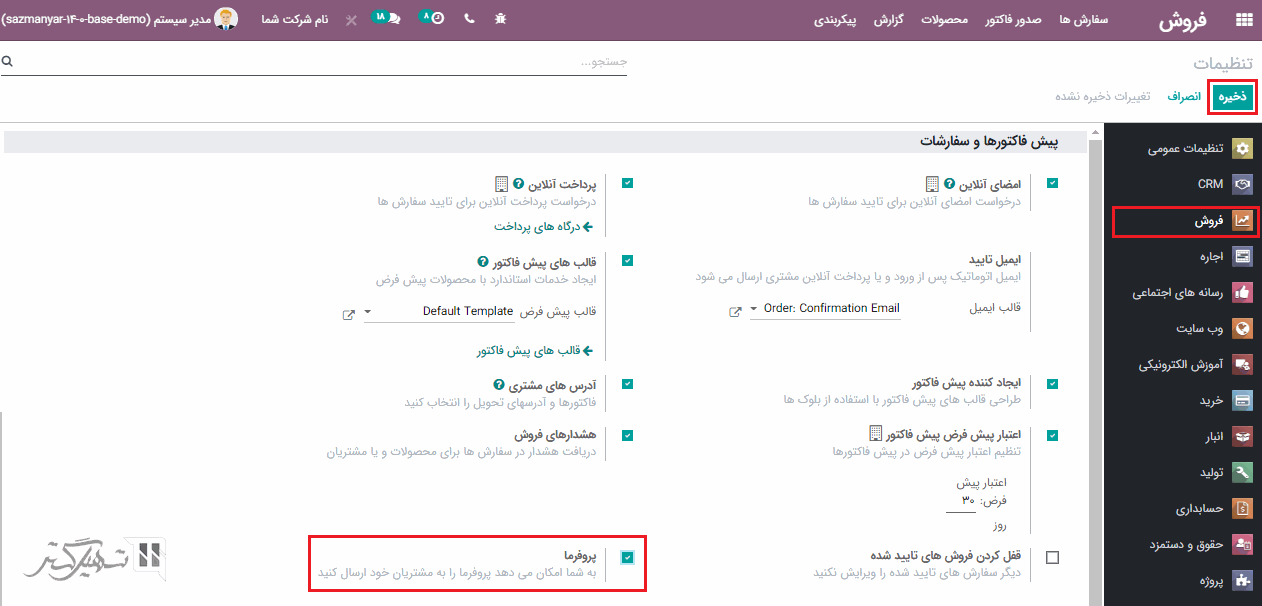
برای اطلاعات بیشتر اسناد ما را در مورد فاکتور پروفورما مطالعه کنید.
به محض تأیید سفارش فروش، تغییر قیمت واحد غیرممکن است.
